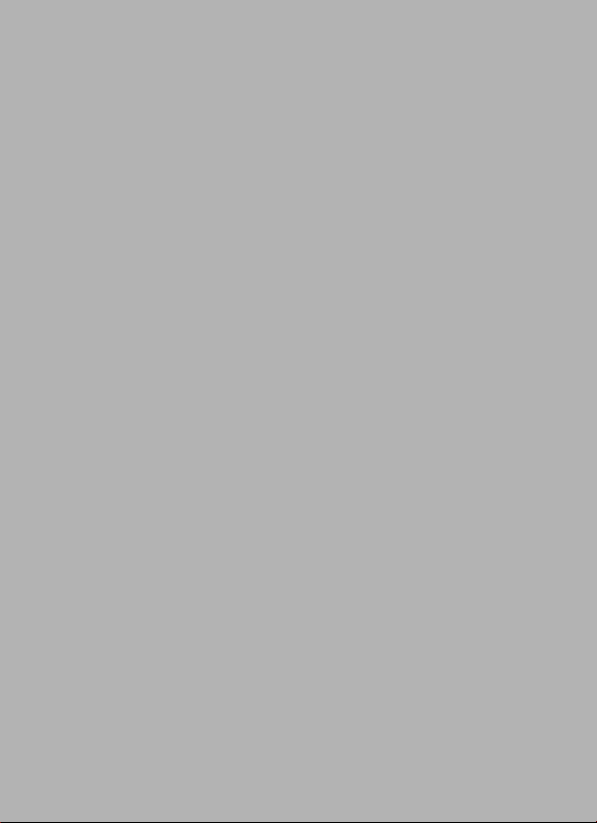
Acer x960
Bedienungsanleitung
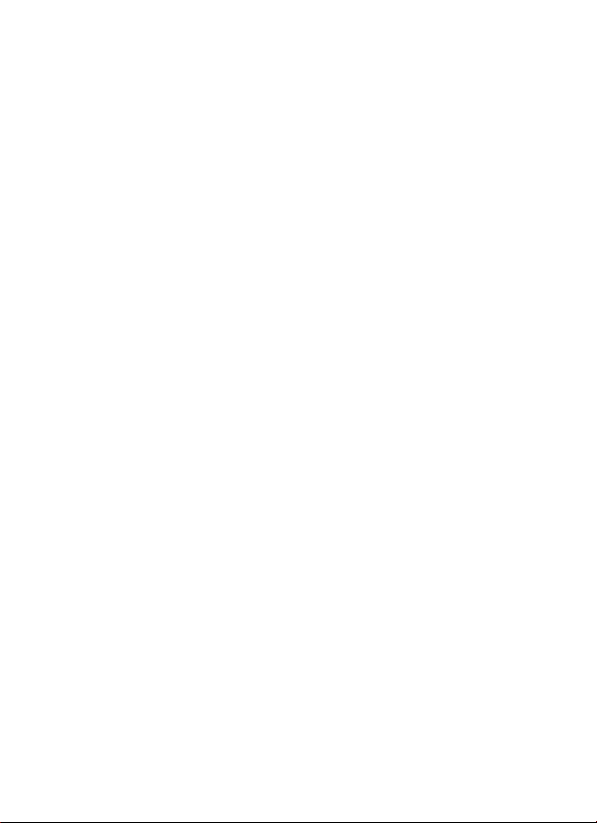
Copyright © 2009, Acer Incorporated.
Sämtliche Rechte vorbehalten.
Acer x960-Smartphone - Bedienungsanleitung
Erstausgabe: Februar 2009
Die Angaben in diesem Dokument können von Zeit zu Zeit ohne Vorankündigung
aktualisiert werden. Der Herausgeber ist jedoch nicht verpflichtet, auf solche
Änderungen hinzuweisen. Änderungen werden in neuen Ausgaben dieser
Bedienungsanleitung oder in ergänzenden Dokumenten berücksichtigt. Acer gewährt
keinerlei Zusicherungen oder Garantien – weder ausdrücklich noch implizit – hinsichtlich
der Inhalte dieser Dokumentation und lehnt insbesondere implizite Gewährleistungen
von Markttauglichkeit oder Eignung für einen bestimmten Zweck ab.
Notieren Sie sich Modellnummer, Seriennummer, Kaufdatum und Händleranschrift;
weiter unten ist Platz für diese Angaben. Serien- und Modellnummer finden Sie auf
dem Typenschild Ihres Acer x960-Smartphones. Geben Sie bitte bei jedem
Schriftwechsel Seriennummer, Modellnummer und Angaben zum Erwerb mit an.
Diese Publikation darf weder ganz noch teilweise reproduziert, in Abrufsystemen
gespeichert oder in jeglicher Art und Weise – ob elektronisch, mechanisch, per
Fotokopie, Aufzeichnung oder anderweitig – übertragen werden, sofern nicht zuvor eine
entsprechende schriftliche Genehmigung von Acer Incorporated eingeholt wurde.
Acer x960-Smartphone
Modellnummer: _________________________________
Seriennummer: _________________________________
Kaufdatum: _____________________________________
Händleranschrift: ________________________________
Acer und das Acer-Logo sind eingetragene Marken der Acer Incorporated. In dieser
Dokumentation genutzte Produktnamen oder Marken von anderen Unternehmen
dienen lediglich Informationszwecken und sind Eigentum der jeweiligen Unternehmen.
Microsoft, ActiveSync, Outlook, Outlook Mobile, Internet Explorer Mobile, Windows
Media Player Mobile, Windows, Windows NT und das Windows-Logo sind entweder
Marken oder eingetragene Marken der Microsoft Corporation in den USA und/oder
anderen Ländern. Microsoft-Produkte werden über Microsoft Licensing, Inc., eine 100
%-ige Tochtergesellschaft der Microsoft Corporation, für OEMs lizenziert.
Acer und ihre Tochtergesellschaften gewähren keinerlei Zusicherungen oder
Garantien – weder ausdrücklich noch implizit – hinsichtlich der Inhalte dieser
Dokumentation und lehnen insbesondere implizite Gewährleistungen von
Markttauglichkeit oder Eignung für einen bestimmten Zweck ab. Acer und ihre
Tochtergesellschaften übernehmen keinerlei Haftung für jegliche Schäden oder
Verluste, die möglicherweise durch die Nutzung dieser Bedienungsanleitung
entstehen können.
_

Inhaltsverzeichnis
Ihr neues Acer x960-Smartphone 1
Merkmale und Funktionen 1
Produktmerkmale 1
Weitere nützliche Informationen 2
Hilfemenüs aufrufen 3
Kapitel 1: Einrichten 5
Smartphone auspacken 5
Ihr neues Smartphone 6
SIM-Karte und Akku installieren 9
SIM-Karte und Akku herausnehmen 10
Akku aufladen 11
Erstes Einschalten 12
Startbildschirm verwenden 14
PC-Verbindung und Datensynchronisierung 16
Kapitel 2: Anrufen 17
Bevor Sie anrufen 17
Die Bildschirm-Zehnertastatur 18
Sprach- oder Videoanrufe 19
Der Sprachanruf-Bildschirm 21
Der Videoanruf-Bildschirm 23
Kamera ein- und ausschalten 24
Bildschirm-Anrufoptionen 24
Anrufe abweisen 24
Kurzwahl 27
Anrufverlauf 27
Kapitel 3: Eingabemethoden 29
Stift verwenden 29
Navigationstaste verwenden 29
Anwendungstasten verwenden 30
Acer x960-Smartphone - Bedienungsanleitung
i
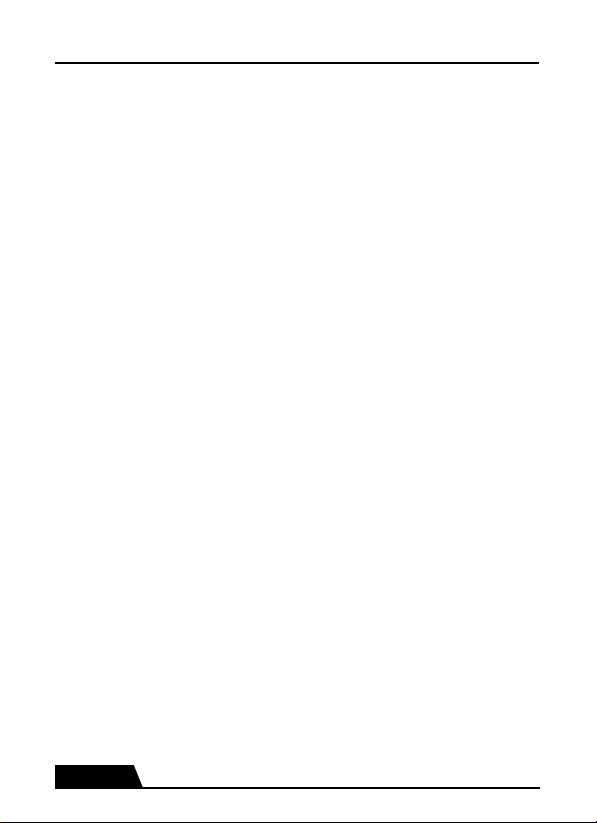
Inhaltsverzeichnis
Bildschirmtastatur verwenden 31
Kapitel 4: Mitteilungen 33
Mitteilungen-Bildschirm verwenden 33
Textmitteilungen (SMS) 34
Textmitteilungen sortieren 35
MMS-Mitteilungen 35
eMail 39
Kapitel 5: Startbildschirm – Überblick 41
Der Startbildschirm 41
Statussymbole 43
Zurück zum Startbildschirm 44
Grundeinstellungen anpassen 44
Kapitel 6: Kamera verwenden 47
Kamerasymbole und -indikatoren 47
Fotos aufnehmen 49
Videos aufnehmen 49
Foto- und Videooptionen 50
Kapitel 7: Erweiterte Bedienung 53
Acer x960 Smartphone im Flugmodus verwenden
Kommunikationsmanager 54
Kommunikationsmanager verwenden 54
Verbindungseinstellungen anpassen 55
Netz auswählen 56
WLAN-Netzwerkeinstellungen anpassen 57
Bluetooth-Einstellungen anpassen 58
Telefoneinstellungen 60
Anrufoptionen konfigurieren 60
Profile und Klingeltöne auswählen 61
Kontakte verwalten 62
53
ii
Acer x960-Smartphone - Bedienungsanleitung
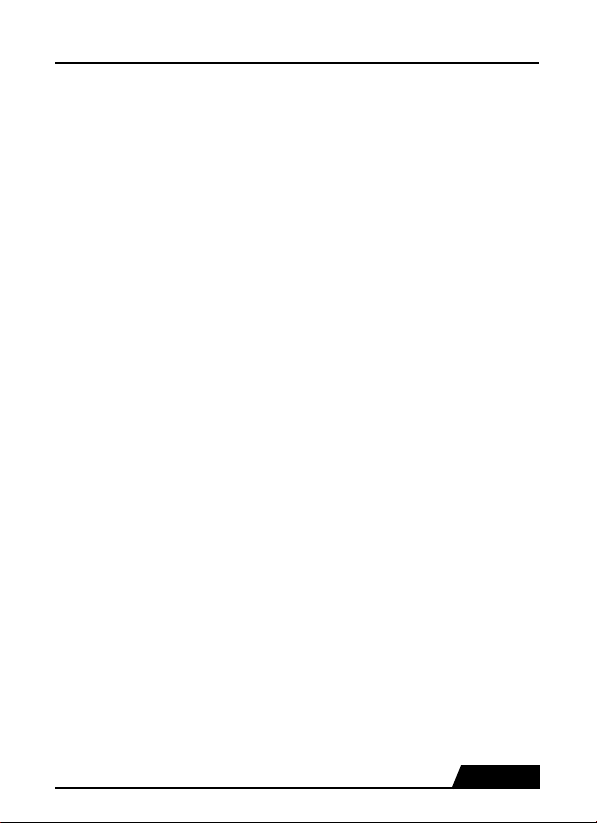
Inhaltsverzeichnis
PC-Verbindung/Software installieren 65
PC-Verbindung 65
USB-zu-PC-Einstellungen konfigurieren 66
Weitere Funktionen 66
Kalender verwalten 66
Aufgaben erstellen 67
Im Internet surfen 68
Windows Media Player verwenden 68
Windows Live starten: 68
Acer x960 Smartphone personalisieren 68
Acer x960 Smartphone zurücksetzen 73
Warmstart 74
Kaltstart 74
Rücksetzen auf die Werkseinstellungen 75
Kapitel 8: Zubehör und Tipps 77
Stereo-Headset verwenden 77
Bluetooth-Headsets verwenden 77
Acer x960-Smartphone als Modem verwenden 79
USB-Verbindung verwenden 80
Bluetooth-Verbindung verwenden 80
MicroSD-Karte einlegen 83
Sicherheitsoptionen 84
Kennwortschutz 84
FAQ, Problemlösung und Fehlermeldungen 85
Technische Daten 88
Leistung 88
Display 88
Multimedia 88
USB-Anschluss 89
Acer x960-Smartphone - Bedienungsanleitung
iii
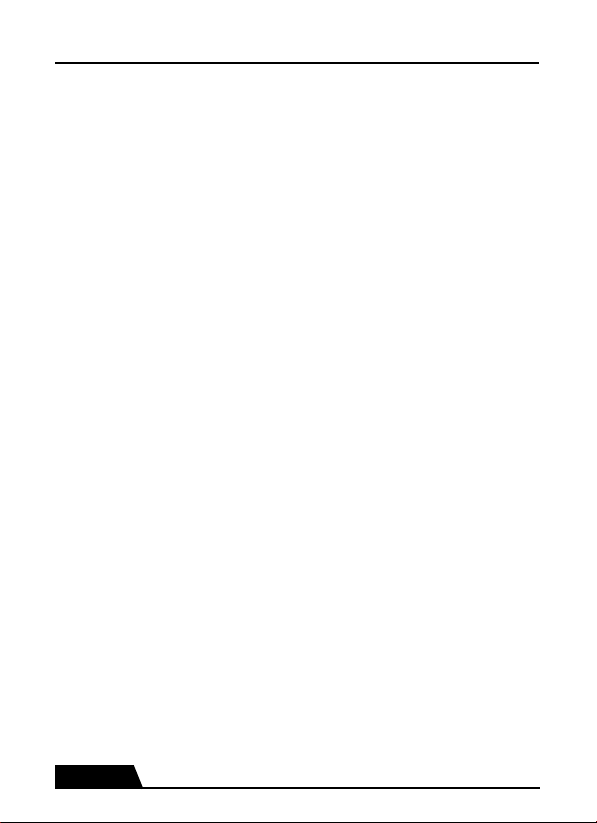
Inhaltsverzeichnis
Konnektivität 89
Kamera 89
Erweiterung 89
Akku 89
Design und Ergonomie 90
Warnungen und Sicherheitshinweise 90
Medizinische Geräte 94
Fahrzeuge 95
Explosionsgefährdete Umgebungen
(Ex-Umgebungen) 96
Notrufe 97
Hinweise zu Entsorgung und Recycling 98
Die richtige Pflege 98
Sicherheitsvorschriften 100
iv
Acer x960-Smartphone - Bedienungsanleitung
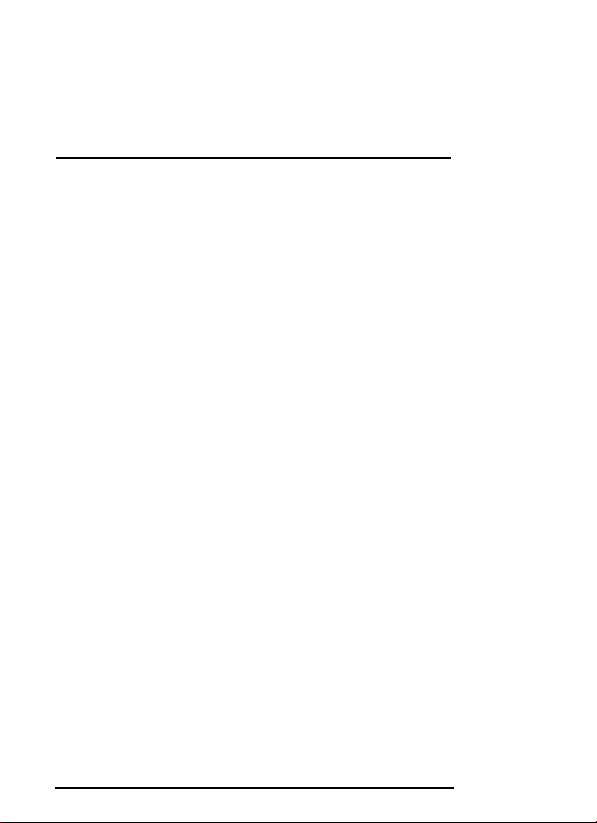
Ihr neues Acer x960Smartphone
Merkmale und Funktionen
Ihr attraktives, neues Acer x960-Smartphone ist ein vielseitiger
Alleskönner mit intuitiven Funktionen und leistungsstarken
Anwendungen, mit denen das Organisieren Ihrer Daten und
die Synchronisierung mit Ihren persönlichen Aktivitäten zum
Kinderspiel wird. Ihr Acer x960-Smartphone ermöglicht Ihnen
unter anderem:
• Unterwegs – Synchronisierung von eMails mit Ihrem Server.
• Sprach – und Videoanrufe in 3G/EDGE/GPRS/HSUPA/
HSDPA – Netzwerken.
• Drahtlose Verbindung mit Ihrem Heimnetzwerk – zum
Zugriff auf das Internet und weitere Netzwerkfunktionen.
• Maßgeschneiderter Startbildschirm zum Aufrufen
einer großzügigen, vielseitigen Softwarepalette der
Windows Mobile 6.1 Professional-Plattform.
• Synchronisierung der Daten Ihres Computers mit Ihrem
Acer x960-Smartphone.
• Datenaustausch mit Geräten mit Bluetooth- oder
WLAN-Schnittstelle.
Produktmerkmale
• Samsung SC3 6410-Prozessor, 533 MHz
• 256 MB ROM, 128 MB RAM (16 MB gemeinsam mit
Modem genutzt)
• TFT-LCD-Touchscreen, 640 x 480 Pixel (2,8 Zoll)
Acer x960-Smartphone - Bedienungsanleitung
1
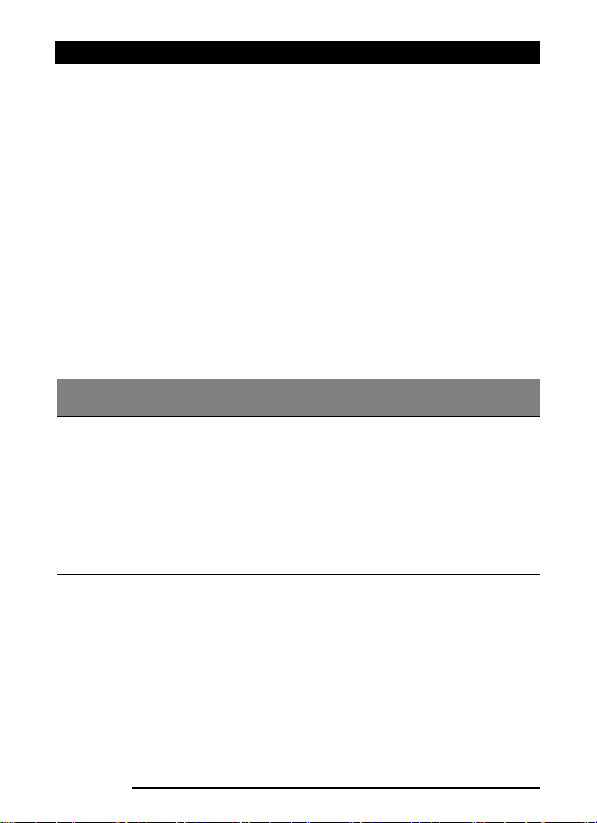
Weitere nützliche Informationen
• Attraktives, leichtes und robustes Design
• MicroSD-Kartensteckplatz
• 10-poliger Mini-USB-Anschluss
• Wiederaufladbarer, austauschbarer Lithium-PolymerAkku mit hoher Ladedichte (1530 mAh)
• Netzteilanschluss (5 V, 1 A)
• Spezielle Anwendungstasten zum komfortablen
Starten der meist genutzten Anwendungen
• Microsoft Windows Mobile 6.1 Professional Edition
Weitere nützliche Informationen
Damit Sie Ihr Acer x960-Smartphone problemlos bedienen können,
stellen wir Ihnen eine Reihe von Anleitungen zur Verfügung:
Informationen zu: Finden Sie unter:
Programme in Ihrem Acer
x960-Smartphone und
weitere Programme, die Sie in
Ihrem Acer x960-Smartphone
installieren können
PC-Verbindung und PCSynchronisierung
2
Acer x960-Smartphone - Bedienungsanleitung
Diese Bedienungsanleitung. Diese
Anleitung finden Sie auf der ErsteSchritte-CD zu Ihrem Acer x960Smartphone. Hierin finden Sie eine
Online-Referenz zur Nutzung Ihres Acer
x960-Smartphone.
Die Acer x960-Smartphone-Hilfedatei.
Wählen Sie Help (Hilfe) aus dem StartMenü.
Die Acer x960-SmartphoneSchnellanleitung.
ActiveSync-Hilfe auf Ihrem Computer.
Zum Anzeigen dieses Dokumentes
klicken Sie auf Help (Hilfe) und
anschließend auf Microsoft ActiveSync
Help (Microsoft ActiveSync-Hilfe).
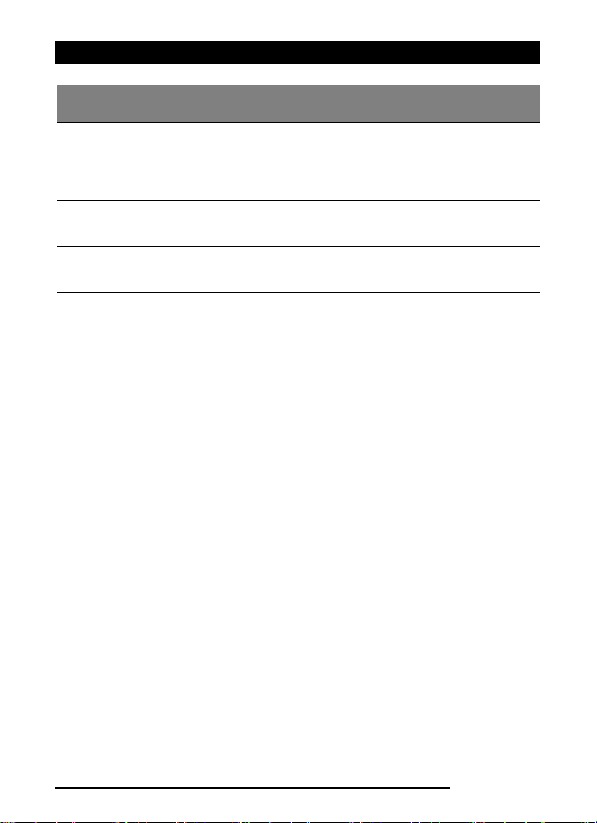
Weitere nützliche Informationen
Informationen zu: Finden Sie unter:
Aktualisierungen in letzter
Minute und detaillierte
technische Informationen
Aktuellste Informationen zu
Ihrem Acer x960-Smartphone
Kundendienstanfragen http://global.acer.com/support/
Die LiesMich-Dateien. Diese finden Sie
im Microsoft ActiveSync-Ordner Ihres
Computers und auf der Erste-Schritte-CD
Ihres Acer x960-Smartphone.
http://www.acer.com/
index.htm
Hilfemenüs aufrufen
Ihr Acer x960-Smartphone ist mit detaillierten Hilfemenüs
ausgestattet, die Ihnen beim Verbindungsaufbau und bei der
Nutzung der integrierten Anwendungen unter die Arme greifen.
1. Tippen Sie zum Aufrufen der Hilfemenüs auf Start > Help
(Hilfe).
2. Wenn Sie sämtliche Hilfethemen anzeigen möchten, tippen
Sie auf Contents (Inhalt). Suchen Sie Hilfe zu bestimmten
Themen, tippen Sie auf Search (Suchen).
Acer x960-Smartphone - Bedienungsanleitung
3
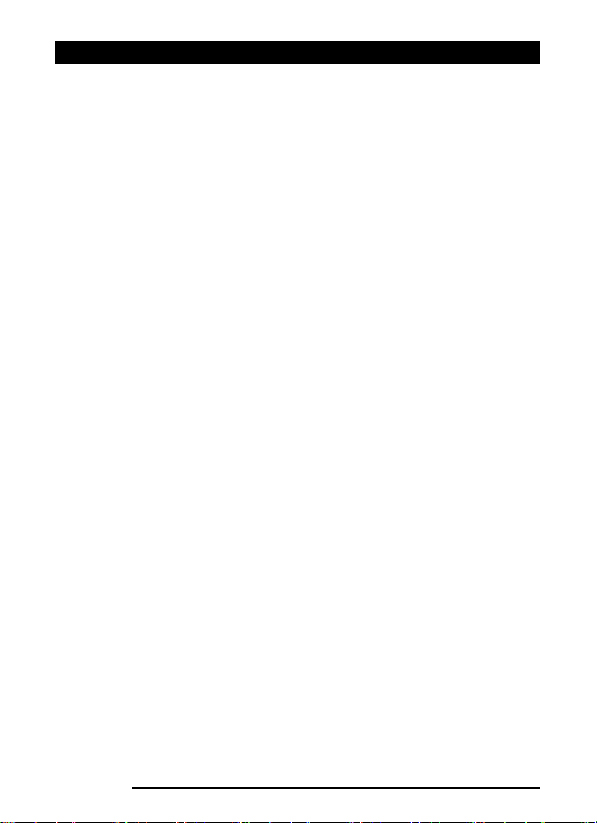
Weitere nützliche Informationen
4
Acer x960-Smartphone - Bedienungsanleitung
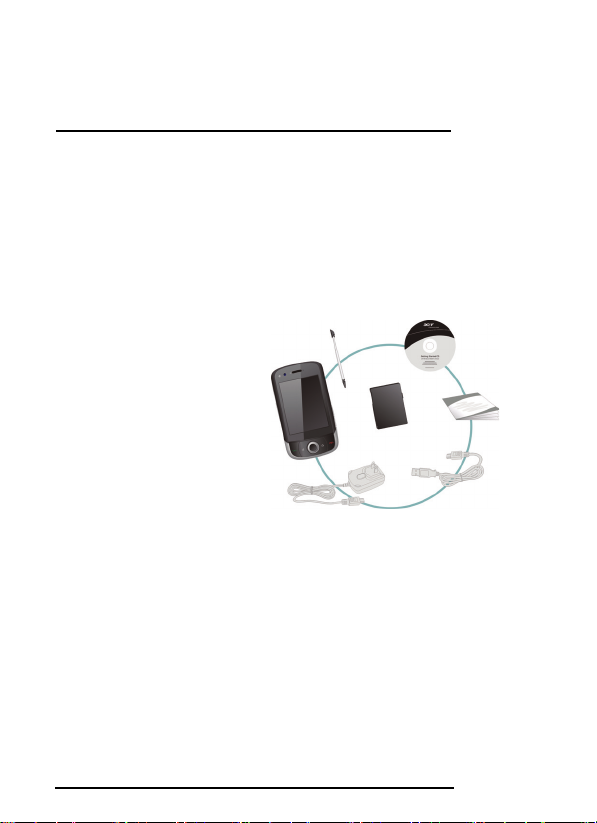
Kapitel 1: Einrichten
Smartphone auspacken
Ihr Acer x960-Smartphone wird in einem Karton geliefert. Öffnen
Sie den Karton vorsichtig, nehmen Sie die einzelnen Artikel
heraus. Falls einer der folgenden Artikel fehlen oder beschädigt
sein sollte, wenden Sie sich bitte sofort an Ihren Händler:
• Acer x960-Smartphone
• Stift
• Akku
• Schnellanleitung
• Erste-Schritte-CD
• USB-Kabel
• Netzteil
• Headset
(nicht abgebildet)
Acer x960-Smartphone - Bedienungsanleitung
5
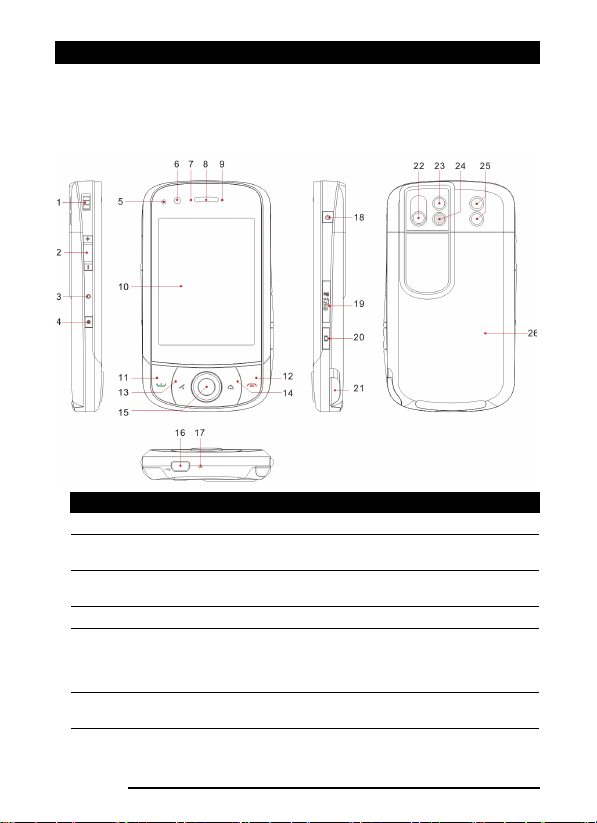
Ihr neues Smartphone
Ihr neues Smartphone
Ansichten
Nr. Artikel Beschreibung
1Kordelöse
2 Lautstärkeregler Mit diesen Tasten regeln Sie die Lautstärke
3 Rücksetzen-Öffnung Zum Rücksetzen des Gerätes schieben Sie
4 Aufnahmetaste
5 Helligkeitssensor
6 Videokonferenz-
Kamera
Hier können Sie eine Tragekordel anbringen.
Ihre Smartphones.
den Stift in diese Öffnung.
Diese Taste ruft die Aufnahme-Symbolleiste auf.
Über diesen Sensor wird die Intensität der
Displaybeleuchtung an die
Umgebungshelligkeit angepasst, damit das
Display in jeder Situation gut ablesbar bleibt.
Diese Kamera nutzen Sie für Videoanrufe.
6
Acer x960-Smartphone - Bedienungsanleitung
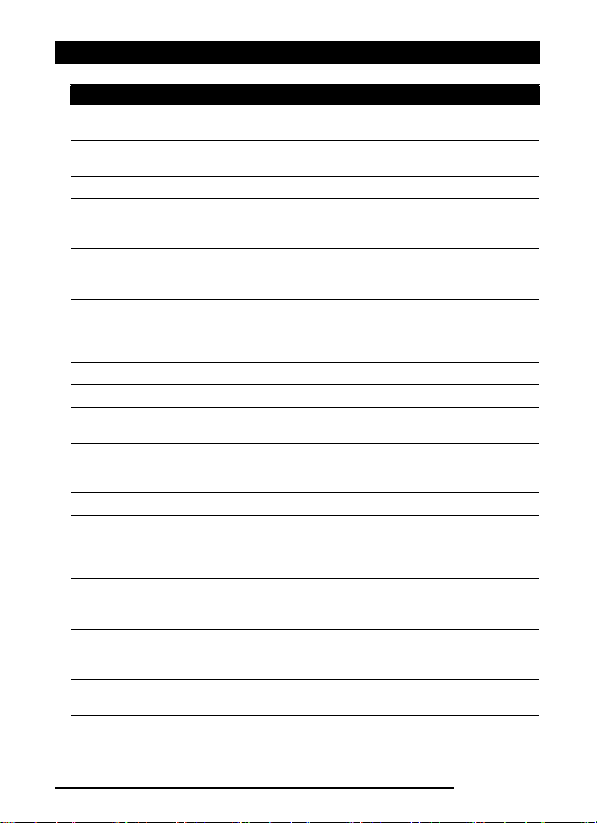
Ihr neues Smartphone
Nr. Artikel Beschreibung
7 Bluetooth/WLAN/
GPS-Indikator
8 Telefonlautsprecher Diesen Lautsprecher halten Sie zum
9 Ladeanzeige Informiert Sie über den Akkuladezustand.
10 Touchscreen Das 480 x 640 Pixel große Display dient zur
11 Anrufen-Taste
12 Auflegen-Taste
13 GPS-Taste Diese Taste aktiviert den GPS-Empfänger.
14 Zurück-Taste Ruft den Startbildschirm auf.
15 Navigationstaste Mit dieser Taste wählen Sie markierte
16 Mini-USB-Anschluss Über diesen Anschluss verbinden Sie USB-
17 Mikrofon Integriertes Mikrofon.
18 Ein-/Austaste Zum Ein- und Abschalten des Displays und
19 MicroSD-
Kartensteckplatz
20 Kamerataste
21 Stift Zum Eingeben von Daten und zur Auswahl
Zeigt den Status von Bluetooth, WLAN und
GPS an.
Telefonieren an Ihr Ohr.
Anzeige von Daten, Telefoninformationen
und zur Bedienung Ihres Telefons.
Mit dieser Taste aktivieren Sie Ihr Telefon,
wählen/zeigen zuletzt gewählte Rufnummern
oder nehmen ankommende Anrufe an.
Mit dieser Taste beenden Sie einen Anruf
oder trennen GPRS-Verbindungen. Durch
Gedrückthalten dieser Taste schalten Sie Ihr
Telefon ein und aus.
Elemente aus.
Kabel, Kopfhörer/Headsets und laden Ihr
Telefon auf.
zum Wechseln in den Schlafmodus. Durch
Gedrückthalten schalten Sie Ihr Smartphone
ein und aus.
Nimmt eine MicroSD-Speicherkarte auf, mit
der Sie die Speicherkapazität Ihres Gerätes
erweitern können.
Aktiviert die Kamera und dient als Auslöser.
Zum automatischen Scharfstellen (Autofokus)
drücken Sie die Taste halb hinab.
von Elementen im Touchscreen.
Acer x960-Smartphone - Bedienungsanleitung
7
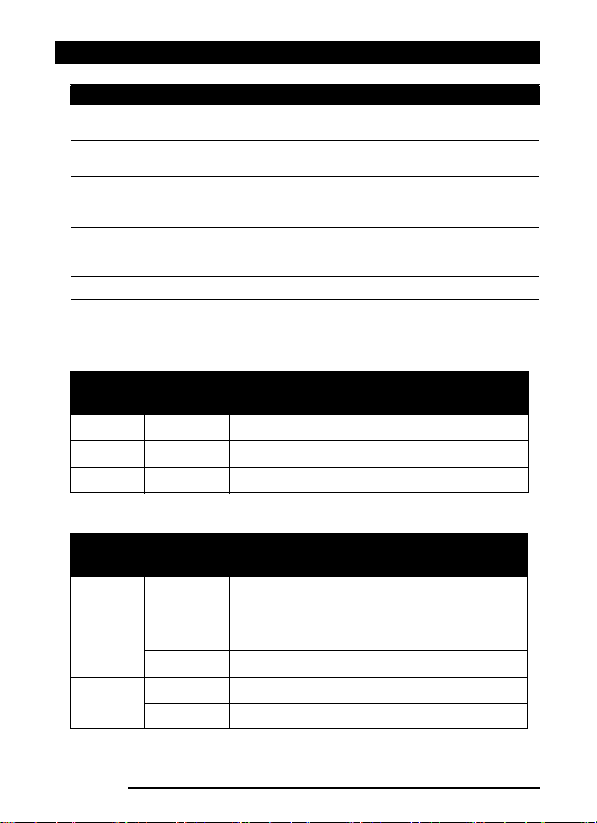
Ihr neues Smartphone
Nr. Artikel Beschreibung
22 Hauptkamera Eine 3,2-Megapixel-Kamera für Fotos in
23 Spiegel Hilft Ihnen bei der Aufnahme von
24 Blitz Zur zusätzlichen Ausleuchtung von
25 Telefonlautsprecher Dieser Lautsprecher ist kräftiger als der
26 Akkufachdeckel Schützt das Akku- und SIM-Kartenfach.
hoher Auflösung.
Selbstportraits.
Motiven, wenn Sie Fotos bei schlechten
Lichtverhältnissen aufnehmen.
Hörerlautsprecher und eignet sich zum
Freisprechen.
LED-Anzeigen
Bluetooth/WLAN/GPS-Indikator:
LEDFarbe
Weiß Blinken GPS aktiv
Orange Blinken WLAN-Verbindung besteht
Blau Blinken Bluetooth eingeschaltet
Ladeanzeige:
LEDFarbe
Rot Blinken Der Energiestand ist niedrig, der Akku muss
Grün Blinken Telefonfunktion ist aktiv.
Status Beschreibung
Status Beschreibung
geladen werden. Zweitfunktion:
Alarmbenachrichtigung – verpasste Anrufe,
neue Mitteilungen, usw.
Leuchten Akku wird geladen.
Leuchten Akku voll geladen.
8
Acer x960-Smartphone - Bedienungsanleitung

SIM-Karte und Akku installieren
SIM-Karte und Akku installieren
Damit Sie sämtliche Funktionen Ihres Acer x960-Smartphone
nutzen können, müssen Sie eine SIM-Karte installieren.
Drücken Sie auf den Clip am Akkufachdeckel,
schieben Sie den Deckel nach unten ab.
Setzen Sie die SIM-Karte wie
abgebildet in den Kartensteckplatz
ein.
Nachdem Sie die SIM-Karte
eingelegt haben, installieren Sie
den Akku.
Setzen Sie den Akku wie
abgebildet das Akkufach ein,
achten Sie darauf, dass die
Akkukontakte die Kontakte an
der Seite des Akkufachs
berühren.
Schieben Sie den
Akkufachdeckel wieder so weit
auf, bis er einrastet.
Acer x960-Smartphone - Bedienungsanleitung
9
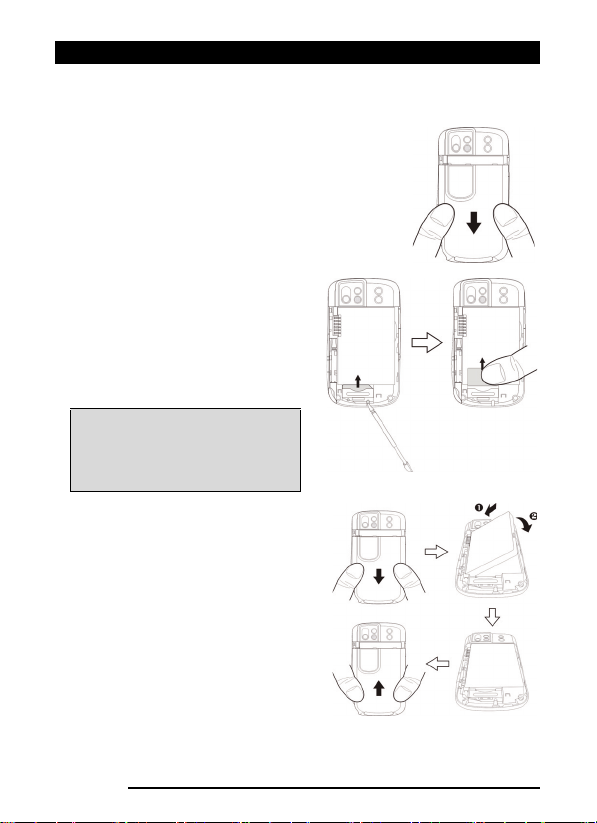
SIM-Karte und Akku herausnehmen
SIM-Karte und Akku herausnehmen
Schieben Sie den Akkufachdeckel nach
unten ab.
Nehmen Sie den Akku vorsichtig aus dem
Akkufach heraus.
Schieben Sie die SIM-Karte
vorsichtig ein Stückchen aus
dem Kartenhalter heraus – dazu
können Sie den Stift benutzen.
Schieben Sie die Karte mit dem
Finger ganz heraus; gehen Sie
auch dabei behutsam vor.
Tipp: Legen Sie Ihr Acer x960Smartphone dabei am besten auf
eine flache, aber weiche
Unterlage: So riskieren Sie keine
Kratzer auf dem Display.
Setzen Sie den Akku wieder wie
abgebildet das Akkufach ein,
achten Sie darauf, dass die
Akkukontakte die Kontakte an
der Seite des Akkufachs
berühren.
Schieben Sie den
Akkufachdeckel wieder so weit
auf, bis er einrastet.
10
Acer x960-Smartphone - Bedienungsanleitung
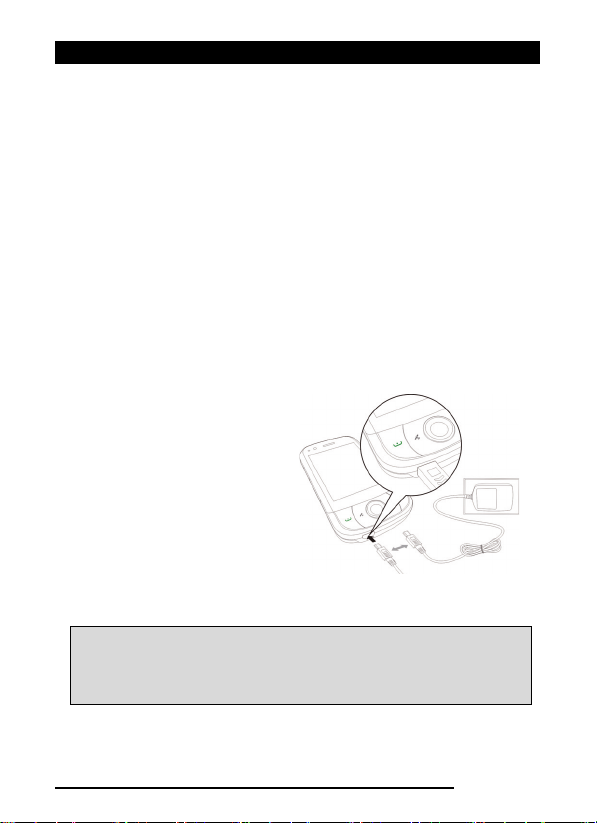
Akku aufladen
SIM-Lock
Ihr Acer x960-Smartphone wird eventuell mit SIM-Lock
ausgeliefert. Das bedeutet, dass Sie nur SIM-Karten Ihres
Netzbetreibers verwenden können.
Wenden Sie sich bitte an Ihren Netzbetreiber, wenn Sie
herausfinden möchten, ob und wie sich der SIM-Lock aufheben
lässt.
Akku aufladen
Wenn Sie Ihr Acer x960-Smartphone zum ersten Mal benutzen,
müssen Sie den Akku etwa 8 Stunden lang aufladen.
Anschließend können Sie den Akku problemlos täglich
nachladen und stets bei voller Kapazität halten.
Schließen Sie das
Netzteilkabel an den
Mini-USB-Anschluss Ihres
Acer x960-Smartphone
an.
Verbinden Sie das
Netzteil mit einer
Steckdose, lassen Sie den
Akku beim ersten Mal
acht Stunden lang
aufladen.
Tipp: Am besten laden Sie Ihr Acer x960-Smartphone über Nacht auf –
oder immer dann, wenn Sie es einige Stunden lang nicht benötigen.
Auf diese Weise müssen Sie Ihr Telefon nicht tagsüber aufladen, was
vielleicht mit einigen Schwierigkeiten verbunden wäre.
Acer x960-Smartphone - Bedienungsanleitung
11
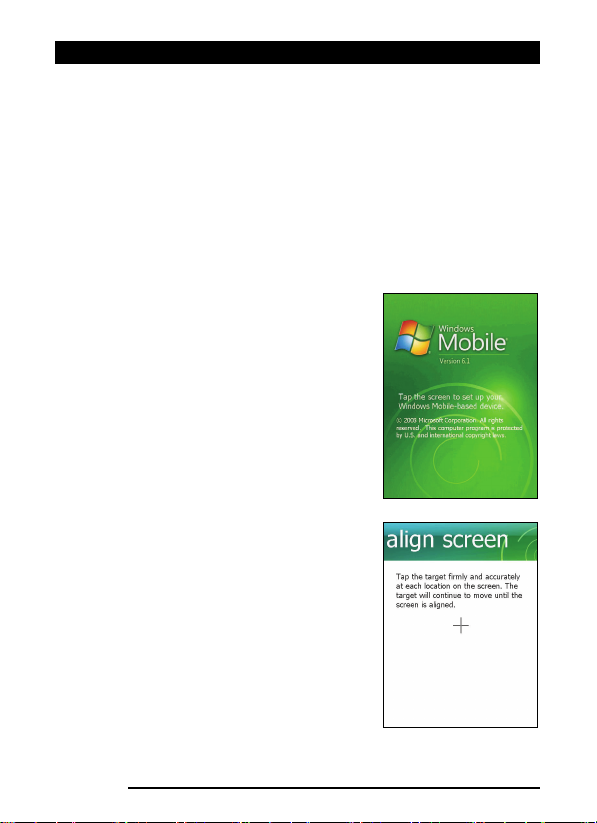
Erstes Einschalten
LED-Status beim Aufladen:
Aufladen: LED-Indikator leuchtet rot.
Voll geladen: LED-Indikator leuchtet grün.
Falls sich der Akku im Betrieberschöpft, erscheint ein
Statussymbol im Acer x960-Smartphone-Display und weist auf
den niedrigen Energiestand hin; zusätzlich erklingt ein
Warnsignal. Die Ladeanzeige blinkt rot.
Erstes Einschalten
Zum ersten Einschalten Ihres Acer x960Smartphone halten Sie die Ein-/Austaste
gedrückt, bis der Systemstartbildschirm
erscheint. Tippen Sie nun zum
Einrichten Ihres Acer x960-Smartphone
auf den Bildschirm.
Einige Anweisungen auf dem
Bildschirm führen Sie nun durch die
Bildschirmkalibrierung, erläutern Ihnen,
wie Sie den Stift benutzen, Datum und
Uhrzeit einstellen und ein Kennwort
zum Schutz Ihres Acer x960-Smartphone
festlegen.
12
Acer x960-Smartphone - Bedienungsanleitung

Erstes Einschalten
Zusatzanwendungen installieren
Nachdem Sie die Grundeinstellungen Ihres Smartphones
festgelegt haben, werden Sie gefragt, ob Sie die folgenden
Zusatzanwendungen installieren möchten:
• Sicherungsprogramm: Eine Sicherungsanwendung, mit
der Sie Sicherungskopien von Kalender, Kontakten,
Aufgaben, persönlichen Profilen,
Netzwerkeinstellungen, eigenen Dokumenten und
Mitteilungen anlegen können.
• Komfort-Tastatur: Diese Anwendung bietet Ihnen eine
komfortable Bildschirmtastatur mit größeren Tasten.
• Streaming-Player: Ein praktischer Player, mit dem Sie
Audiostreams aus dem Internet wiedergeben können.
•
USB-zu-PC:
verschiedene Verbindungsoptionen angezeigt werden,
sobald Sie eine PC-Verbindung über USB herstellen.
Tippen Sie zum Fortfahren auf Install (Installieren) – auch
dann, wenn Sie keine der obigen Anwendungen ausgewählt
haben. Die Installation von weiteren Anwendungen und Extras
wird nun fortgesetzt.
Erleichtert PC-Verbindungen, indem
PIN-Code eingeben
Wenn Sie eine SIM-Karte zum ersten Mal
einlegen, müssen Sie einen PIN-Code über
die Bildschirm-Zehnertastatur eingeben.
Falls Sie einen falschen PIN-Code
eingeben, erscheint eine Warnmeldung.
Neue SIM-Karte aktivieren
Wenn eine SIM-Karte zum ersten Mal benutzt wird, muss sie
unter Umständen zunächst aktiviert werden. In diesem Fall
wenden Sie sich bitte an Ihren Netzbetreiber; er weiß, was zu
tun ist und informiert Sie gerne.
Acer x960-Smartphone - Bedienungsanleitung
13
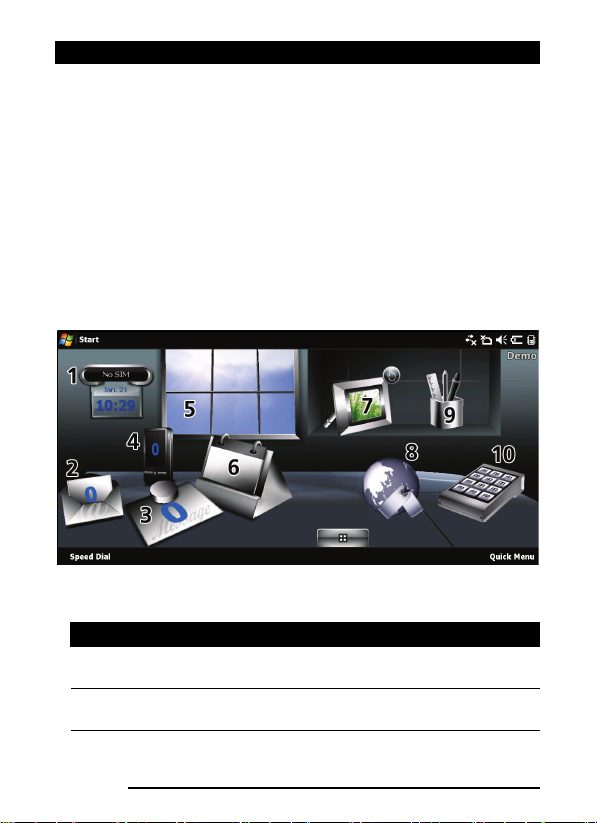
Startbildschirm verwenden
Startbildschirm verwenden
Nach dem Neustart zeigt Ihr Acer x960-Smartphone den
Startbildschirm an. Sie werden gefragt, ob Sie eine
Symbolmatrix oder die Acer 3D-Ansicht als StandardStartbildschirm nutzen möchten.
Mit der Acer 3D-Ansicht können Sie über Symbole auf viele
Anwendungen und Funktionen Ihres Acer x960-Smartphone
zugreifen. Da immer nur ein Teil des Bildschirms sichtbar ist,
können Sie den Bildschirmausschnitt seitlich verschieben,
indem Sie mit dem Finger oder dem Stift nach links oder rechts
über das Display streichen.
Durch Antippen eines Symbols können Sie die folgenden
Funktionen starten:
Nr. Funktion Beschreibung
1 Weltzeituhr Zeigt Uhrzeiten an verschiedenen Orten Ihrer
2 eMail Startet die eMail-Anwendung, weist auch auf
Wahl an.
ungelesene Mails hin.
14
Acer x960-Smartphone - Bedienungsanleitung
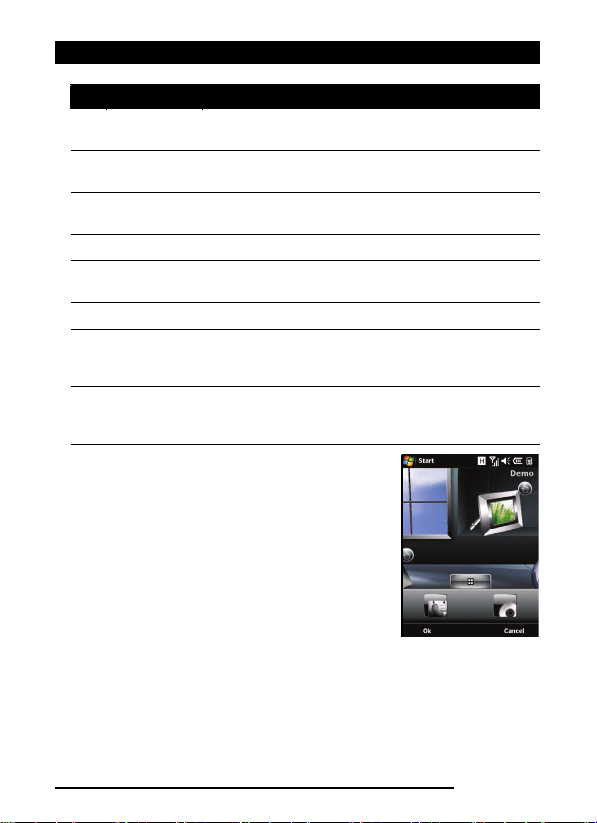
Startbildschirm verwenden
Nr. Funktion Beschreibung
3 Mitteilungen Startet die Mitteilungsanwendung, informiert
4 Anrufe Öffnet eine Liste mit zuletzt gewählten
5 Wetter Zeigt eine örtliche Wettervorhersage für Orte
6 Kalender
7 Bilder Zeigt die Inhalte des
8 Lesezeichen Öffnet Ihren
9 EinstellungenÖffnet eine spezielle Anwendung, mit der Sie Ihr
10 Programme
In der Acer 3D-Ansicht können Sie
Symbole an beliebigen Stellen hinzufügen
oder entfernen, indem Sie auf eine Stelle
tippen, den Finger aber nicht gleich
wieder abheben. Dadurch öffnet sich ein
Zusatzmenü zum Antippen. Durch Ziehen
können Sie weitere Funktionen anzeigen
lassen. Zum Hinzufügen oder Entfernen
von Symbolen tippen Sie sie an und ziehen
sie auf das Desktop oder in das
Zusatzmenü. Solange das Zusatzmenü sichtbar ist, können Sie
die Symbole auch auf dem Desktop verschieben.
über ungelesene Mitteilungen.
Rufnummern und verpassten Anrufen.
Ihrer Wahl an.
Öffnet den Kalender und zeigt künftige Termine an.
Favoriten
Eigene Bilder
-Ordner.
; hier können Sie
einer Diaschau.
Acer x960-Smartphone an Ihre persönlichen
Vorlieben anpassen können.
Öffnet das
Verknüpfungen zum schnellen Zugriff auf häufig
genutzte Anwendungen und Programme erstellen.
Schnellmenü
-Ordners in
Acer x960-Smartphone - Bedienungsanleitung
15
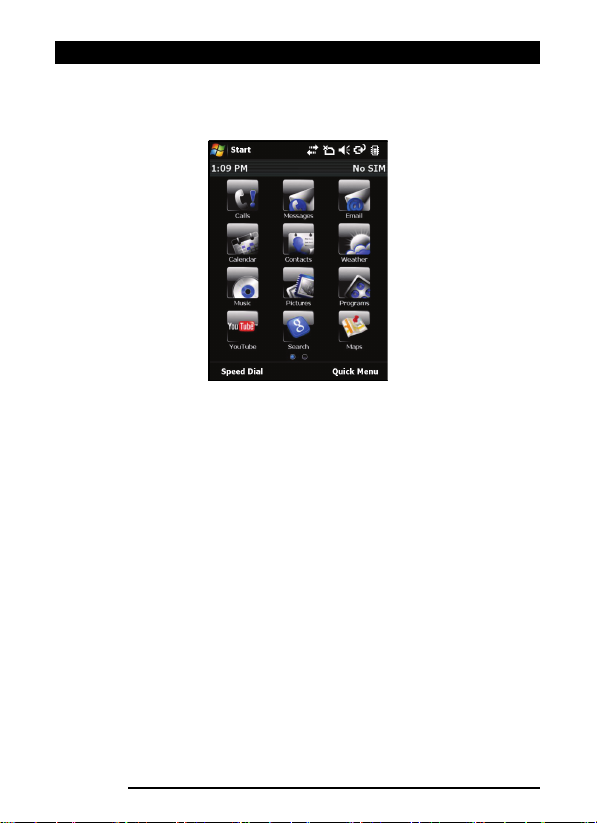
PC-Verbindung und Datensynchronisierung
Falls Sie ein herkömmliches Erscheinungsbild bevorzugen,
können Sie auch die Symbolmatrix einblenden, indem Sie auf
dem Touchscreen nach oben oder unten streichen.
PC-Verbindung und
Datensynchronisierung
Sie können die Daten Ihres Acer x960-Smartphone über das
mitgelieferte USB-Kabel und das Windows VistaSynchronisierungscenter mit Ihrem PC synchronisieren.
Weitere Informationen zu PC-Verbindung und
Datensynchronisierung finden Sie unter “PC-Verbindung/
Software installieren” auf Seite 65.
16
Acer x960-Smartphone - Bedienungsanleitung
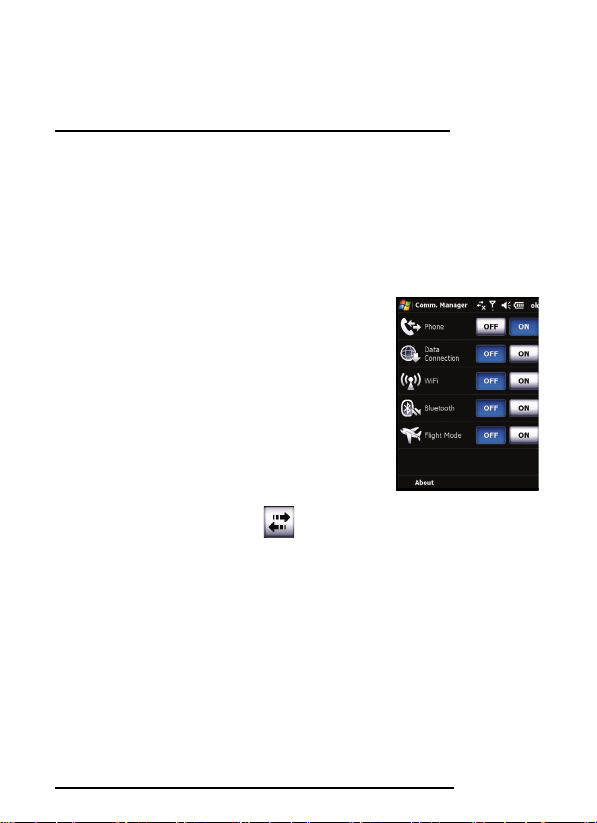
Kapitel 2: Anrufen
In diesem Kapitel erfahren Sie, wie Sie Sprach- und
Videoanrufe führen und welche Optionen Ihnen während
eines Gespräches zur Verfügung stehen.
Bevor Sie anrufen
Bevor Sie Sprach- oder Videoanrufe
führen können, müssen Sie die
Telefonfunktion zunächst aktivieren. Dies
können Sie entweder über den
Kommunikationsmanager (siehe
“Kommunikationsmanager” auf Seite 54)
erledigen, oder indem Sie die AuflegenTaste gedrückt halten.
1. Zum Aufrufen des
Kommunikationsmanagers tippen Sie
im Startbildschirm auf – oder auf Start > Settings
(Einstellungen) > Connections (Verbindungen)-Register >
Comm.Manager (Kommunikationsmanager).
2. Tippen Sie auf das Telefon-Verbindungssymbol: On (Ein)
wird angezeigt.
Acer x960-Smartphone - Bedienungsanleitung
17
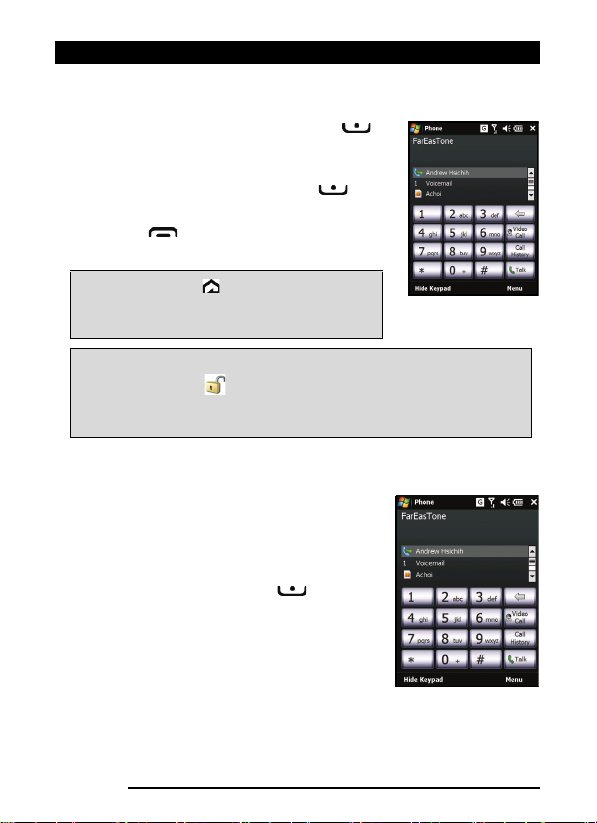
Die Bildschirm-Zehnertastatur
Anrufen
1. Im Startbildschirm tippen Sie auf .
Die Bildschirm-Zehnertastatur öffnet
sich zum Eingeben der Telefonnummer.
2. Drücken Sie zum Anrufen auf .
3. Zum Beenden des Gespräches drücken
Sie auf oder tippen im
Anrufbildschirm auf End (Beenden).
Tipp: Mit der Taste gelangen Sie vom
Anrufbildschirm wieder zum Startbildschirm
zurück.
Tipp: Wenn Sie Tastatur und Display sperren möchten, tippen Sie im
Startbildschirm auf . Zum Freigeben von Tastatur und Display
drücken Sie die Navigationstaste oder tippen im unteren Bereich des
Displays auf Unlock
(Freigeben). Der Freigeben-Bildschirm erscheint.
Die Bildschirm-Zehnertastatur
Über die Bildschirm-Zehnertastatur
können Sie gewünschte Rufnummer mit
dem Stift eingeben.
Zum Aufrufen der BildschirmZehnertastatur drücken Sie , die
Anrufen-Taste oder tippen auf Start >
Phone (Telefon).
18
Acer x960-Smartphone - Bedienungsanleitung
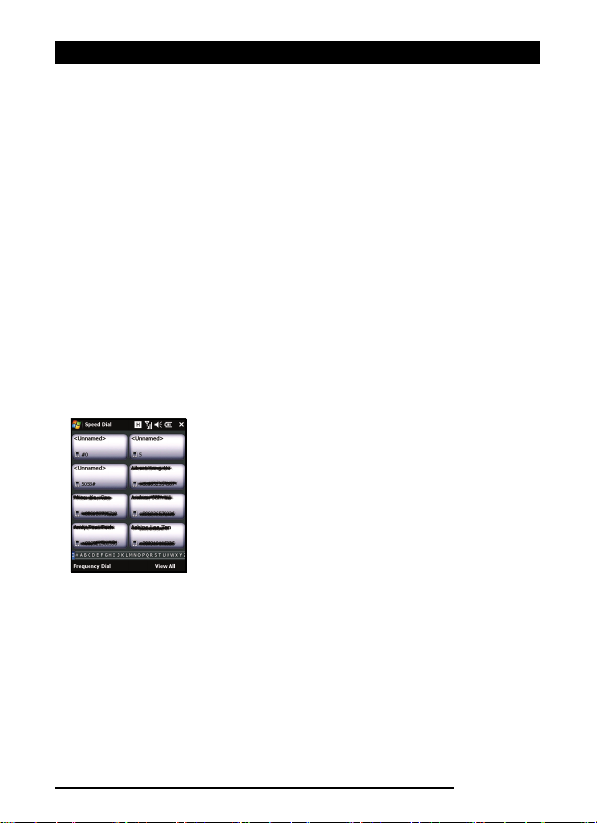
Sprach- oder Videoanrufe
Sprach- oder Videoanrufe
Wählen mit der Bildschirm-Zehnertastatur
1. Zur Eingabe der gewünschten Rufnummer tippen Sie mit
dem Stift auf die Bildschirm-Zehnertastatur.
2. Tippen Sie auf zum Wählen der eingegebenen Nummer auf
Sprachanruf (bei Sprachanrufen) oder auf Videoanruf
(wenn Sie die Videotelefonie nutzen möchten).
Einen Kontakt anrufen
1. Ihre Kontakte werden oberhalb der BildschirmZehnertastatur angezeigt.
2. Tippen Sie auf den Kontakt, den Sie anrufen möchten. Die
Kontaktdetails werden angezeigt.
3. Tippen Sie die Nummer an, die gewählt werden soll.
Per Kurzwahl anrufen
Sämtliche Kontakte Ihrer Kontaktliste
werden automatisch zur Kurzwahl
hinzugefügt. Tippen Sie unterhalb des
Startbildschirms auf Speed Dial (Kurzwahl),
tippen Sie anschließend auf den Kontakt, den
Sie anrufen möchten. Sie können auswählen,
ob die Nummern alphabetisch aufgelistet
werden – oder nach der Anrufhäufigkeit.
Blättern Sie die Kontaktliste durch, indem Sie
den Bildschirm streichen; oder tippen Sie auf einen Buchstaben
in der Leiste am unteren Bildschirmrand.
Rufnummer aus dem Anrufverlauf anrufen
Über der Bildschirm-Zehnertastatur wird der Anrufverlauf
angezeigt; hier finden Sie angenommene, gewählte und
verpasste Anrufe.
mit dem Finger aufwärts oder abwärts über
Acer x960-Smartphone - Bedienungsanleitung
19
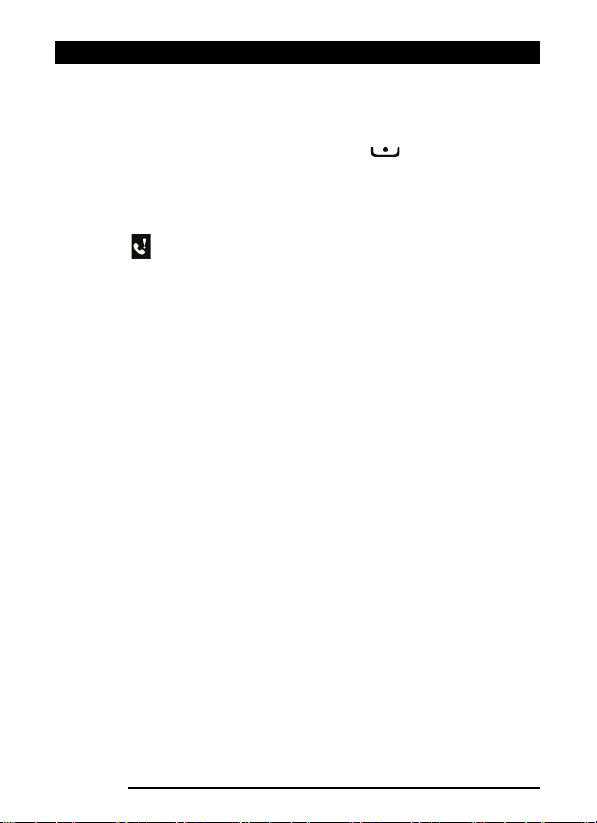
Sprach- oder Videoanrufe
Details zum Anruf erscheinen, wenn Sie auf eine Nummer
tippen. Wenn Sie eine Rufnummer aus dem Anrufverlauf
erneut anwählen möchten, wählen Sie die gewünschte
Nummer und drücken anschließend auf oder tippen auf
Call (Anrufen).
Verpasste Anrufe werden sowohl unter dem Telefonsymbol
auf der Startseite als auch am oberen Bildschirmrand mit dem
Symbol signalisiert.
Anrufen aus anderen Anwendungen
Auch aus anderen Anwendungen können Sie Rufnummern
schnell und einfach anwählen.
1. Wählen Sie Start > Phone (Telefon).
2. Führen Sie das Gespräch.
3. Zum Beenden des Gespräches tippen Sie auf das X in der
oberen rechten Bildschirmecke oder drücken die OK-Taste.
Sie gelangen wieder zurück zu der Anwendung, mit der Sie
vor dem Anruf gearbeitet haben.
20
Acer x960-Smartphone - Bedienungsanleitung
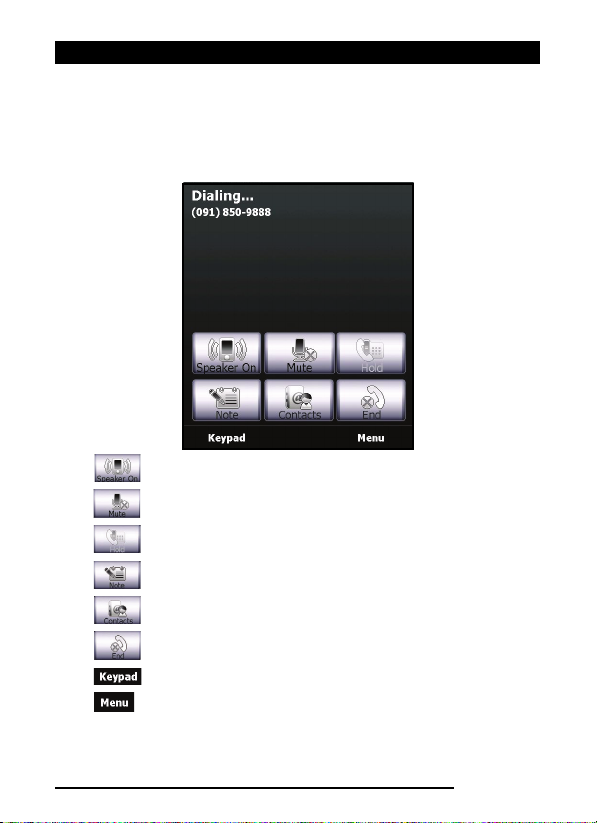
Der Sprachanruf-Bildschirm
Der Sprachanruf-Bildschirm
Nachdem die gewünschte Rufnummer angewählt wurde,
erscheint der Sprachanrufe-Bildschirm, in dem Ihnen
verschiedene Optionen zur Verfügung stehen.
Lautsprecher einschalten.
Mikrofon stummschalten.
Aktuellen Anruf halten.
Eine Notiz hinzufügen.
Zum Aufrufen der Kontaktliste antippen.
Anruf beenden.
Tastatur anzeigen.
Menü öffnen.
Acer x960-Smartphone - Bedienungsanleitung
21
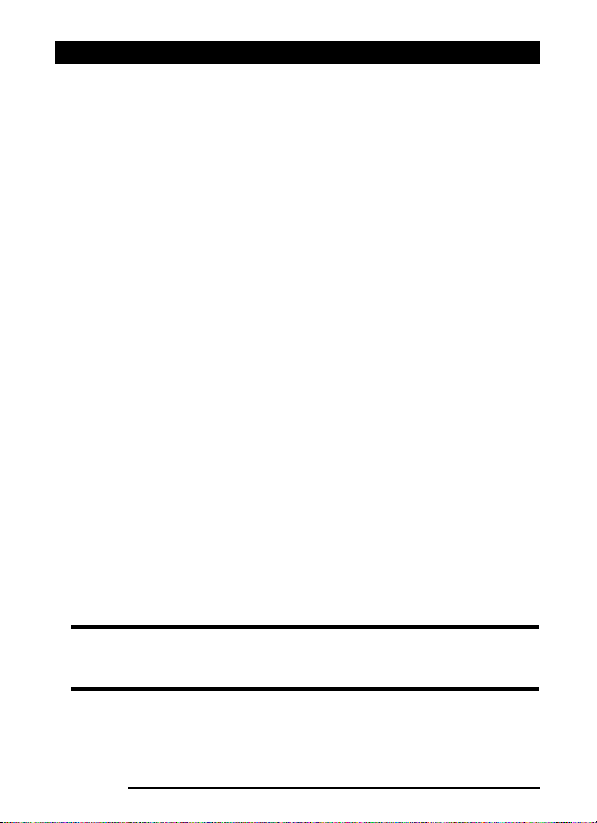
Der Sprachanruf-Bildschirm
Das Sprachanruf-/Videoanruf-Menü
Zum Aufrufen des Menüs tippen Sie im Sprachanruf- oder
Videoanruf-Bildschirm auf Menu (Menü). Folgende
Menüoptionen stehen zur Verfügung:
Halten Hält den aktuellen Anruf.
Stummschalten/
Stummschaltung
aufheben
Lautsprecher ein/
aus
Freisprechen ein/
aus
Telefonkonferenz Startet eine Telefonkonferenz.
Einfügen Fügt eine in die Zwischenablage kopierte
In Kontakten
speichern
Notiz erstellen Legt eine Notiz an.
Anrufverlauf Zeigt den Anrufverlauf-Bildschirm an.
Kurzwahl Ruft das Kurzwahlverzeichnis auf.
Optionen Blendet den Telefoneinstellungen-
Schaltet das Mikrofon stumm und wieder
ein.
Schaltet den Lautsprecher ein und aus.
Schaltet die Freisprechen-Funktion ein
und aus.
Rufnummer in das Rufnummer-Feld im
Sprachanruf-Bildschirm ein.
Speichert die eingegebene Rufnummer in
den Kontakten.
Bildschirm ein.
Hinweis: Bestimmte Optionen können nur im laufenden Gespräch
ausgewählt werden. Solche Menüeinträge werden außerhalb von
Gesprächen in grau angezeigt.
22
Acer x960-Smartphone - Bedienungsanleitung
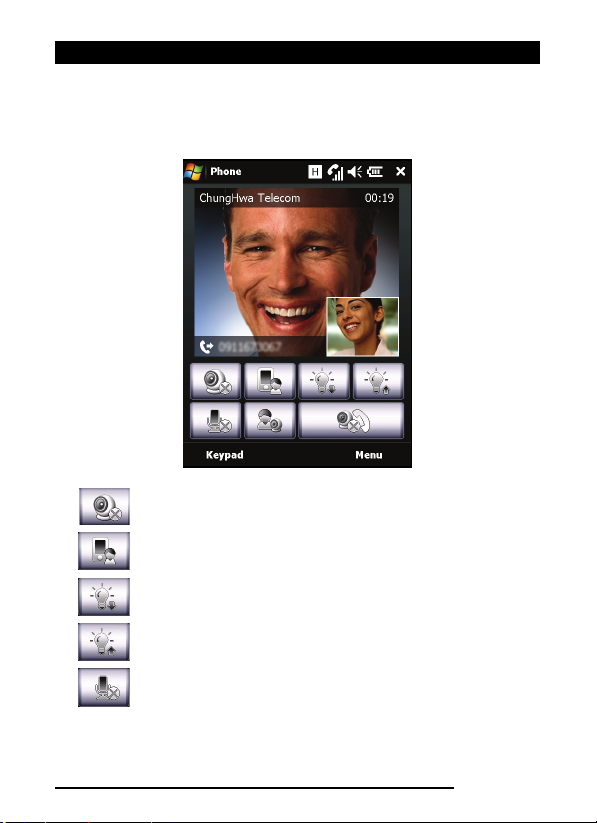
Der Sprachanruf-Bildschirm
Der Videoanruf-Bildschirm
Im Videoanruf-Bildschirm stehen Ihnen eine Reihe von
Optionen zur Verfügung.
Kamera ein- und ausschalten.
Von der Frontkamera zur Hauptkamera umschalten.
Bildschirmhelligkeit vermindern.
Bildschirmhelligkeit erhöhen.
Mikrofon stummschalten.
Acer x960-Smartphone - Bedienungsanleitung
23
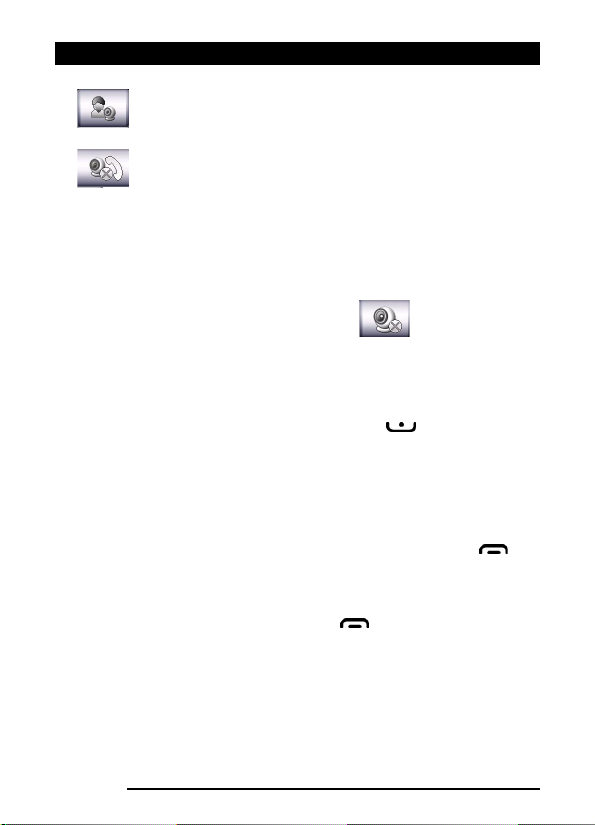
Bildschirm-Anrufoptionen
Bildlayout ändern, eigenes Bild oder Bild des
Gesprächspartners zum Hauptbild machen oder
beide Videos nebeneinander anzeigen.
Anruf beenden.
Kamera ein- und ausschalten
In einem Videoanruf können Sie die Kamera jederzeit ein- und
ausschalten.
Zum Ein- und Ausschalten der Kamera tippen Sie im
Videoanruf-Bildschirm auf das Symbol .
Bildschirm-Anrufoptionen
Anrufe annehmen
Zum Annehmen eines Anrufes drücken Sie oder tippen auf
Answer (Annehmen).
Bei ankommenden Videoanrufe platzieren Sie Ihr Acer x960Smartphone so, dass Ihr Bild richtig auf dem Bildschirm zu sehen ist.
Anrufe abweisen
Wenn Sie einen Anruf abweisen möchten, drücken Sie
oder tippen auf Ignore (Ignorieren).
Anrufe beenden
Sie beenden einen Anruf, indem Sie drücken oder auf End
(Beenden) tippen.
Anrufe halten
Wenn Sie einen Anruf halten möchten, tippen Sie im
Sprachanruf-Bildschirm auf Hold (Halten). Zum Fortsetzen des
Anrufes tippen Sie erneut.
24
Acer x960-Smartphone - Bedienungsanleitung

Bildschirm-Anrufoptionen
Zwischen Anrufen umschalten (makeln)
Falls ein zweiter Anruf ankommt, während Sie gerade
telefonieren, wird eine Benachrichtigung angezeigt.
1. Drücken Sie , wenn Sie den neuen Anruf annehmen
möchten – der erste Anruf wird gehalten.
2. Zum Umschalten zwischen den Anrufen tippen Sie im
Sprachanruf-Bildschirm auf Swap (Umschalten).
Telefonkonferenzen
Wenn Sie einen oder mehrere Anrufe halten und ein weiteres
Gespräch führen, können Sie sämtliche Anrufe zu einer
Telefonkonferenz zusammenschalten.
1. Tippen Sie auf Menu (Menü) > Conference
(Telefonkonferenz). Sämtliche Anrufe werden zu einer
Konferenz zusammengeschaltet.
2. Falls Sie im Laufe einer Telefonkonferenz ein privates Wort
an bestimmte Teilnehmer richten möchten, tippen Sie auf
Menu (Menü) > Private (Privat).
3. Wählen Sie den Teilnehmer, mit dem Sie privat sprechen
möchten.
4. Zum Fortsetzen der Telefonkonferenz tippen Sie auf Menu
(Menü) > Conference (Telefonkonferenz).
Zum Beenden der Telefonkonferenz drücken Sie oder
tippen auf End (Beenden) – die Verbindung zu sämtlichen
Konferenzteilnehmern wird getrennt.
Rufnummern im Ausland anwählen
Wenn Sie ins Ausland telefonieren, müssen Sie das
internationale Vorwahlpräfix (z. B. 00) nicht vor die
Landesvorwahl setzen. Tippen und halten Sie einfach +0 auf
der Bildschirm-Zehnertastatur, bis + auf dem Bildschirm
angezeigt wird.
Tipp
: Die Kosten für internationale Telefonate hängen stark vom
angerufenen Land und Ihrem Netzbetreiber ab. Am besten informieren
Sie sich zuvor bei Ihrem Netzwerkbetreiber über die anfallenden Kosten,
bevor es später ein böses Erwachen gibt. Wenn Sie Ihr Acer x960Smartphone im Ausland benutzen, fallen Roaming-Gebühren an.
Erkundigen Sie sich zuvor bei Ihrem Netzbetreiber, mit welchen RoamingGebühren Sie im jeweiligen Land zu rechnen haben.
Acer x960-Smartphone - Bedienungsanleitung
25

Bildschirm-Anrufoptionen
Lautsprecher verwenden (Freisprechen)
Mit der Freisprechen-Funktion können Sie telefonieren, ohne
Ihr Acer x960-Smartphone ständig in der Hand halten zu
müssen. Dies ist gerade im Auto besonders sinnvoll.
Zum Einschalten des Lautsprechers tippen Sie im SprachanrufBildschirm auf Speaker On (Lautsprecher ein). Zum Abschalten
tippen Sie auf Speaker Off (Lautsprecher aus).
Notizen hinzufügen
Im laufenden Gespräch können Sie wichtige Informationen als
Notizen festhalten und später wieder abrufen.
1. Tippen Sie im Sprachanruf-Bildschirm auf Note (Notiz).
2. Nun können Sie Buchstaben und andere Zeichen über die
Bildschirmtastatur eingeben oder handschriftliche Notizen
mit dem Stift aufzeichnen.
3. Zum Abschluss tippen Sie auf OK – Ihre Notiz wird
gespeichert.
Wenn Sie solche Notizen später wieder abrufen möchten,
tippen Sie auf Start > Programs (Programme) > Notes
(Notizen). Tippen Sie anschließend die Notiz an, die Sie sich
anschauen möchten.
Mikrofon stummschalten
Wenn Sie das Mikrofon im laufenden Gespräch
vorübergehend abschalten möchten, tippen Sie im
Sprachanruf-Bildschirm auf Mute (Mikrofon aus), im
Videoanruf-Bildschirm auf . Zum Wiedereinschalten des
Mikrofons tippen Sie auf Unmute (Mikrofon ein) oder .
Gewählte Rufnummern in Kontakten speichern
Gewählte Rufnummern können Sie in Ihren Kontakten
speichern und später wieder abrufen.
1. Wählen Sie die gewünschte Nummer aus dem Anrufverlauf,
tippen Sie anschließend auf Save (Speichern).
2. Legen Sie weitere Angaben zum Kontakt fest, tippen Sie
zum Speichern auf OK.
26
Acer x960-Smartphone - Bedienungsanleitung

Bildschirm-Anrufoptionen
Hörerlautstärke einstellen
Während eines Gespräches können Sie die Hörerlautstärke mit
dem Lautstärkeregler nach Wunsch anpassen. Zum Erhöhen
der Lautstärke drücken Sie auf den oberen Teil der Taste, zum
Vermindern drücken Sie auf den unteren Teil.
Verpasste Anrufe anrufen
Wenn Sie einen Anruf verpasst haben, erscheint das Symbol
im oberen Teil des Startbildschirms; das Telefonsymbol
zeigt die Anzahl verpasster Anrufe an.
1. Zum Anzeigen der verpassten Anrufe und weiterer
Informationen tippen Sie auf View (Anzeigen).
2. Wählen Sie den gewünschten Anruf aus der Liste, drücken
Sie anschließend oder tippen Sie auf Call (Anrufen).
Kurzwahl
Tippen Sie im unteren Bereich des Startbildschirms auf Speed
Dial (Kurzwahl) – sämtliche Kontakte werden mitsamt
Kontaktnamen und Rufnummern als Kacheln in einer Matrix
angezeigt. Diese Kacheln können Sie entweder alphabetisch
oder nach Anrufhäufigkeit sortieren. Zum Anwählen einer
Ruftippen tippen Sie einfach auf die gewünschte Kachel.
Anrufverlauf
So zeigen Sie einen Verlauf Ihrer Anrufe an: Öffnen Sie die
Bildschirm-Zehnertastatur durch Antippen von , tippen Sie
anschließend auf Call History (Anrufverlauf).
Acer x960-Smartphone - Bedienungsanleitung
27

Bildschirm-Anrufoptionen
Anrufverlauf-Menüoptionen
Im Anrufverlauf-Menü stehen Ihnen eine Reihe von Optionen
zur Verfügung.
• Wenn Sie Filter (Filtern) antippen, können Sie die
Darstellung des Anrufverlaufs beeinflussen. Wenn Sie
beispielsweise auf Filter (Filtern) > Missed (Verpasst)
tippen, werden lediglich verpasste Anrufe angezeigt.
• Wenn Sie sämtliche Anrufe aus dem Anrufverlauf
löschen möchten, tippen Sie auf Delete All Calls (Alle
Anrufe löschen).
• Rufen Sie den Anrufdauer-Bildschirm durch Antippen
von Call Timers (Anrufdauer) auf. An dieser Stelle
können Sie sämtliche Zeitaufzeichnungen
zurücksetzen, indem Sie einfach auf Reset
(Rücksetzen) tippen. Unter Delete call history items
older than (Anrufverlaufelemente löschen, wenn älter
als) können Sie Elemente aus dem Anrufverlauf
löschen, die ein bestimmtes Alter überschritten haben.
28
Acer x960-Smartphone - Bedienungsanleitung

Kapitel 3: Eingabemethoden
Dieser Abschnitt führt Sie durch die verschiedenen Eingabemethoden,
die Sie mit Ihrem Acer x960-Smartphone nutzen können.
Stift verwenden
Hinweis: Betätigen Sie die Rücksetztaste grundsätzlich nur mit dem
Stift; andernfalls kann ihr Acer x960-Smartphone beschädigt werden.
Mit dem Stift wählen Sie Elemente auf dem Bildschirm aus und
geben Daten ein.
Bei ihrem Acer x960-Smartphone übernimmt der Stift die Funktion
der Maus. Ziehen Sie den Stift vorsichtig aus seinem Halter.
Tippen: Bildschirm einmal kurz mit dem Stift antippen – zum
Öffnen von Elementen und zum Auswählen von Optionen.
Ziehen: Stift auf dem Bildschirm aufgesetzt lassen und über
den Bildschirm ziehen – zum Auswählen von Text und Bildern.
Zum Aufwärts- und Abwärtsblättern ziehen Sie den Stift über
eine Bildlaufleiste.
Angetippt halten
wieder abheben – zum Einblenden einer Liste mit Aktionen, die
mit dem angetippten Element möglich sind. Ein Kontextmenü
wird eingeblendet: Tippen Sie auf die gewünschte Aktion.
Sie können den Stift auch für handschriftliche Eingaben
verwenden. Unter “Bildschirmtastatur verwenden” auf
Seite 31 finden Sie weitere Informationen zu diesem Thema.
Navigationstaste verwenden
Mit der Navigationstaste können Sie sich in Bildschirmen und
Menüs nach oben, unten, links und rechts bewegen. Durch
Drücken des Mittelteils der Navigationstaste können Sie
Menüeinträge auswählen und Verknüpfungen ausführen.
: Ein Element antippen, den Stift aber nicht
Acer x960-Smartphone - Bedienungsanleitung
29

Anwendungstasten verwenden
Anwendungstasten verwenden
Diese Tasten sind per Vorgabe mit den folgenden
Anwendungen belegt:
Taste 1 (links) – Aufnahme
Taste 2 (rechts) – GPS-Empfänger
Taste 3 - Startbildschirm
Taste 4 – Kamera
Wir empfehlen, diese Vorgaben nur dann zu verändern, wenn
wirklich Bedarf besteht.
Tipp: Die vier oben erwähnten Anwendungstasten können Sie mit
Ihren am häufigsten genutzten Anwendungen belegen.
1. Zum Belegen der Anwendungstasten
mit Anwendungen tippen Sie auf Start
> Settings (Einstellungen) > Buttons
(Tasten).
2. Wählen Sie die Taste aus der Liste, die
Sie konfigurieren möchten, wählen Sie
anschließend die gewünschte
Anwendung aus der Auswahlliste
darunter.
3. Zur Bestätigung und zum Speichern
tippen Sie auf OK.
Da spezielle Symbole auf die Tasten
aufgedruckt sind, sollten Sie die
Originalbelegung möglichst nicht verändern. So sparen Sie sich
Verwechslungen bei der Arbeit mit Ihrem Acer x960-Smartphone.
30
Acer x960-Smartphone - Bedienungsanleitung

Bildschirmtastatur verwenden
Bildschirmtastatur verwenden
Sie können die Bildschirmtastatur
einblenden, wenn Sie Daten in bestimmten
Anwendungen eingeben möchten.
Zum Anzeigen der Tastatur tippen Sie
auf das Tastatursymbol unten im
Bildschirm. Zum Ausblenden tippen Sie
das Symbol noch einmal an.
Mit dem Pfeil neben dem Tastatursymbol
können Sie unterschiedliche Eingabeoptionen auswählen.
Modus Beschreibung
Blockerkennung * Sie schreiben Buchstaben, Ziffern, Symbole und
Tastatur (Standard) Zeigt eine Standardtastatur ein. Hier können Sie
Buchstabenerkenn
ung *
Symbole Zeigt sämtliche Symbole und Sonderzeichen an.
Umsetzer * Mit dem Stift schreiben Sie kursive, gemischte
Hinweis: Die Handschriftfunktionen benötigen meist eine gewisse
Eingewöhnungszeit. Mit dem Symbol
Handschriftoptionen (*) angezeigt wird, können Sie sich Beispiele zur
Handschrifterkennung anschauen und die Hilfemenüs aufrufen.
Satzzeichen – diese Zeichen werden in Text
umgewandelt.
Buchstaben und Ziffern eingeben und die
Funktionstasten verwenden.
Sie schreiben Großbuchstaben, Kleinbuchstaben,
Ziffern und Satzzeichen – diese Zeichen werden
in Text umgewandelt.
oder Druckschriftzeichen und lassen diese
anschließend in Text umwandeln.
?, das bei Nutzung der
Wenn Sie Optionen und Einstellungen der einzelnen
Eingabemodi anpassen möchten, tippen Sie im Tastaturmenü
auf Options (Optionen).
Acer x960-Smartphone - Bedienungsanleitung
31

Bildschirmtastatur verwenden
Eingabeeinstellungen konfigurieren
Sie können festlegen, welche Eingabemethode beim Aufrufen
der Bildschirmtastatur per Vorgabe genutzt wird.
1. Tippen Sie auf Start > Settings (Einstellungen) > Personal
(Persönlich)-Register > Input (Eingabe) > Input Method
(Eingabemethode)-Register.
2. Wählen Sie Ihre bevorzugte Eingabemethode aus der Liste.
3. Bei bestimmten Modi stehen weitere Optionen zur Verfügung.
In diesem Fall können Sie sich weitere Einstellungen anschauen,
wenn Sie auf
4. Zur Bestätigung und zum Speichern tippen Sie auf OK oder
drücken die OK-Taste.
Wortvervollständigung einschalten
Durch die Wortvervollständigung unterstützt Sie Ihr Acer x960Smartphone beim Verfassen von eMails, Mitteilungen und
weiteren Dokumenten. Diese Funktion schlägt Ihnen Wörter
vor, während Sie gerade tippen.
1. Tippen Sie auf Start > Settings (Einstellungen) > Personal
(Persönlich)-Register > Input (Eingabe) >Word Completion
(Wortvervollständigung)-Register.
2. Wählen Sie die gewünschten Optionen.
3. Zur Bestätigung und zum Speichern tippen Sie auf OK oder
drücken die OK-Taste.
Weitere Eingabeoptionen
Im Eingabeeinstellungen-Bildschirm können Sie weitere
Optionen konfigurieren – zum Beispiel zur Sprachaufnahme, zu
Zoom-Einstellungen oder zu grammatischen Regeln.
1. Tippen Sie auf Start > Settings (Einstellungen) > Personal
(Persönlich)-Register > Input (Eingabe) > Options (Optionen)Register.
2. Konfigurieren Sie die Einstellungen nach Wunsch.
3. Zur Bestätigung und zum Speichern tippen Sie auf OK oder
drücken die OK-Taste
Hinweis: In den Hilfemenüs finden Sie weitere Hinweise zum
Anpassen der Eingabeeinstellungen.
Options (
Optionen) tippen.
.
32
Acer x960-Smartphone - Bedienungsanleitung
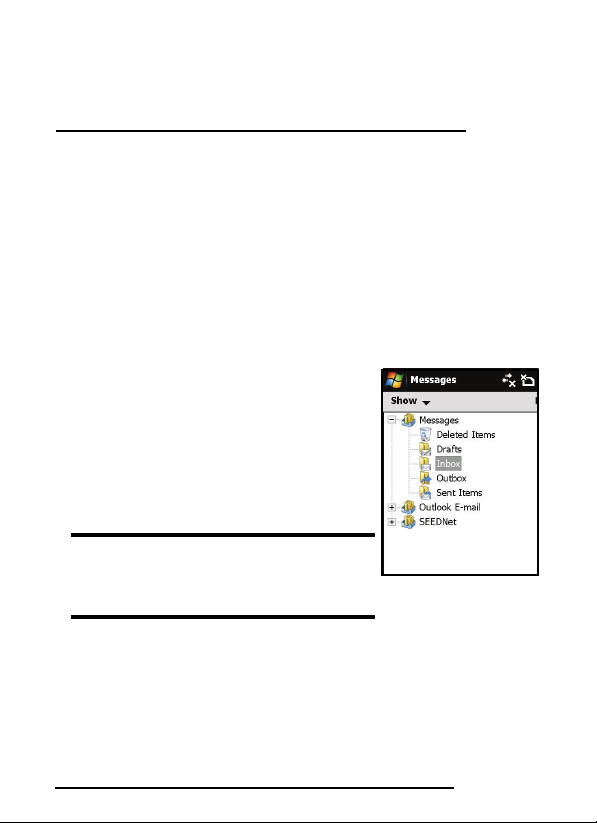
Kapitel 4: Mitteilungen
In diesem Kapitel erfahren Sie, wie Sie die SMS-, MMS- und
eMail-Funktionen Ihres Acer x960-Smartphone einrichten und
nutzen können.
Mitteilungen-Bildschirm verwenden
Über den Mitteilungen-Bildschirm greifen Sie auf sämtliche
SMS-, MMS- und eMail-Mitteilungen zu.
Zum Aufrufen des Mitteilungen-Bildschirms tippen Sie auf
Messaging (Mitteilungen)
tippen Sie zum Anzeigen der Ordnerliste auf das Auswahlmenü in
der oberen linken Ecke des Mitteilungen-Bildschirms.
Sämtliche eMail-Konten, SMS- und MMSOrdner werden hier angezeigt. Wenn Sie
auf das Pluszeichen neben den einzelnen
Ordnern tippen, wird eine Liste mit
Unterordnern angezeigt. Jeder Ordner
enthält die folgenden Unterordner:
• Gelöschte Elemente: Zeigt sämtliche
von Ihnen zum Löschen vorgesehene
Elemente an.
Hinweis:
Um Mitteilungen vollständig zu löschen,
müssen Sie diese auch aus dem Gelöschte
Elemente-Ordner löschen. Dazu tippen Sie auf
Menu (Menü)
Items
• Entwürfe: Zeigt sämtliche Entwürfe an.
• Posteingang: Zeigt alle empfangenen Mitteilungen an.
• Postausgang: Zeigt Mitteilungen an, die zum Senden
vorgesehen sind.
• Gesendete Elemente: Zeigt sämtliche gesendeten
Mitteilungen an.
>
(Gelöschte Elemente entfernen)
Tools (Extras)
>
Messages (Mitteilungen)
>
Empty Deleted
.
Start
. Anschließend
>
Acer x960-Smartphone - Bedienungsanleitung
33

Textmitteilungen (SMS)
Unterordner öffnen Sie, indem Sie darauf tippen. Zur Rückkehr zum
Mitteilungen-Hauptbildschirm tippen Sie auf
Eine Liste mit Optionen, die Sie auf den jeweils ausgewählten Ordner
anwenden können, erreichen Sie durch Antippen von
Inbox (Posteingang)
Menu (Menü)
Ordner verwalten
Für bestimmte Ordner können Sie Optionen zur Synchronisierung,
zum Download und zu weiteren Einstellungen festlegen. Zur
Verwaltung Ihrer Ordner tippen Sie auf
>
Manage Folders (Ordner verwalten)
Namen des gewünschten Ordners angetippt: Ein Menü mit möglichen
Aktionen wird angezeigt. Zum Öffnen und Ändern der jeweilige
Ordnereinstellungen tippen Sie auf
Menu (Menü)
. Anschließend halten Sie den
Folder Options (Ordneroptionen)
>
Tools (Extras)
Textmitteilungen (SMS)
Mit ihrem Acer x960-Smartphone können Sie Textnachrichten
an andere Mobiltelefone versenden. Dabei darf jede
Textmitteilung aus bis zu 160 Zeichen bestehen.
Textmitteilungen erstellen und versenden
1. Tippen Sie auf Start > Messaging (Mitteilungen) > Messages
(Mitteilungen). Anschließend tippen Sie auf Menu (Menü) >
New (Neu) > Text Message (Textmitteilung).
2. Das Mitteilungsfenster erscheint.
3. Wählen Sie einen Empfänger, geben Sie Ihre Mitteilung ein,
tippen Sie anschließend auf Send (Senden).
Tipp
: Sie können einen Zustellungsbericht anfordern, wenn Sie sicher sein
möchten, dass Ihre Mitteilung ihren Empfänger erreicht hat. Dazu tippen
Sie im Textmitteilungen-Ordner auf
Options (Optionen)
Messages (Mitteilungen)
delivery notifications
>
Accounts (Konten)
, markieren Sie das Kontrollkästchen
(Zustellungsbericht anfordern)
Textmitteilungen beantworten
Wenn eine neue Textmitteilung eintrifft, erscheint ein
Mitteilungssymbol oben im Startbildschirm; zusätzlich wird
eine Benachrichtigung angezeigt.
Menu (Menü) > Tools (Extras)
-Register. Tippen Sie auf
Request
.
>
.
.
.
34
Acer x960-Smartphone - Bedienungsanleitung

MMS-Mitteilungen
1. Tippen Sie auf
(Mitteilungen)
in der oberen linken Ecke des Mitteilungen-Bildschirms.
2. Tippen Sie auf den Text Messages (Textmitteilungen)Ordner – der Posteingang wird angezeigt.
3. Tippen Sie die Mitteilung zum Öffnen an.
4. Zum Beantworten der Mitteilung tippen Sie auf Reply
(Antworten); das Mitteilungsfenster wird angezeigt.
5. Geben Sie Ihre Mitteilung ein, tippen Sie anschließend auf
Send (Senden).
Start
>
Messaging (Mitteilungen)
. Anschließend tippen Sie auf das Auswahlmenü
>
Messages
Textmitteilungen sortieren
Sie können Ihre Textmitteilungen nach Mitteilungstyp, Absender,
empfangenen Mitteilungen und Mitteilungsbetreff sortieren.
Tippen Sie auf das
im Mitteilungen-Bildschirm, wählen Sie eine Option aus der Liste.
Sort by (Sortieren nach)
-Auswahlmenü oben rechts
MMS-Mitteilungen
MMS-Mitteilungen ähneln den normalen SMSTextmitteilungen; allerdings lassen sich Multimediadateien
wie Bilder, Audio- oder Videoclips anhängen. Jede MMSMitteilung darf bis zu 300 kB umfassen.
MMS-Mitteilungen einrichten
Bevor Sie MMS-Mitteilungen versenden können, müssen Sie zunächst
eine Verbindung und ein Profil einrichten. Die entsprechenden
Angaben zur Einrichtung erhalten Sie von Ihrem Netzbetreiber.
1. Tippen Sie auf Start > Settings (Einstellungen) >
Connections (Verbindungen)-Register > Connections
(Verbindungen).
2. Tippen Sie im Abschnitt My ISP (Mein Internetanbieter) auf
Add a new modem connection (Neue Modemverbindung
hinzufügen).
3. Der Bildschirm Make New Connection (Neue Verbindung
einrichten) wird angezeigt.
4. Geben Sie einen Namen für diese Verbindung ein.
Acer x960-Smartphone - Bedienungsanleitung
35

MMS-Mitteilungen
5. Wählen Sie aus der Select a modem (Modem auswählen)Liste die Option Mobilfunk (GPRS), tippen Sie anschließend
auf Next (Weiter).
6. Geben Sie den Namen des Zugangspunktes ein, den Sie von
Ihrem Netzbetreiber erhalten haben.
7. Geben Sie Ihren Benutzernamen, Ihr Kennwort und die
Domäne ein.
8. Tippen Sie zum Abschluss und zum Speichern der
Einstellungen auf Finish (Fertigstellen).
MMS-Profile einrichten
Für unterschiedliche Netzwerke und Umgebungen können Sie
verschiedene MMS-Mitteilungsprofile auswählen und konfigurieren.
1. Tippen Sie auf
(Mitteilungen)
in der oberen linken Ecke des Mitteilungen-Bildschirms.
2. Tippen Sie auf den MMS-Ordner – der Posteingang wird
angezeigt.
3. Tippen Sie auf
Einstellungen)
4. Tippen Sie auf ein Profil in der Liste. Zum Anzeigen der
ausgewählten Profileinstellungen tippen Sie auf
5. Nun können Sie die einzelnen Felder antippen, deren
Einstellungen Sie ändern möchten. Diese Felder sollten
automatisch durch Ihren Netzanbieter konfiguriert werden. In
diesem Fall lassen Sie diese Felder am besten unverändert.
6. Nachdem Sie die Bearbeitung des Profils abgeschlossen
haben, tippen Sie auf Done (Fertig).
7. Tippen Sie auf Select(Auswählen), wählen Sie das
gewünschte Profil aus der Liste und tippen Sie auf OK.
Hinweis:
Weitere Informationen zu den möglichen Optionen beim
Bearbeiten oder Erstellen von MMS-Profilen finden Sie in den Hilfemenüs.
Start
>
Messaging (Mitteilungen)
, tippen Sie anschließend auf das Auswahlmenü
Menu (Menü)
>
MMSC Settings (MMSC-Einstellungen)
>
MMS Settings (MMS-
>
Messages
-Register.
Edit (Bearbeiten)
.
36
Acer x960-Smartphone - Bedienungsanleitung

MMS-Mitteilungen
MMS-Mitteilungen erstellen
1. Tippen Sie auf
(Mitteilungen)
in der oberen linken Ecke des Mitteilungen-Bildschirms.
2. Tippen Sie auf den
3. Tippen Sie auf
4. Geben Sie den Empfänger und den Betreff der MMS ein. Wenn
Sie die MMS an mehrere Empfänger versenden möchten,
können Sie weitere Empfänger in die Felder cc (Empfänger
können die weiteren Adressaten sehen) und bcc (weitere
Adressaten werden dem Empfänger nicht angezeigt) eingeben.
5. Zum Anhängen eines Bildes oder eines Videoclips tippen Sie
auf Insert Picture/Video... (Bild/Video einfügen...) und
wählen die gewünschte Datei aus.
6. Wenn Sie eine Audiodatei anhängen möchten, tippen Sie
auf Insert Audio... (Audio einfügen...) und wählen die
gewünschte Audiodatei aus. Die Audiodatei wird innerhalb
der Mitteilung angezeigt.
7. Zum Einfügen von Texten tippen Sie auf Insert Text (Text
einfügen) und geben die Mitteilung ein.
Sämtliche Anhänge und Texte werden nun im
Mitteilungsfenster angezeigt.
8. Tippen Sie auf Send (Senden).
Start
>
Messaging (Mitteilungen)
. Anschließend tippen Sie auf das Auswahlmenü
MMS
-Ordner – der Posteingang wird angezeigt.
New (Neu
) – das Mitteilungsfenster erscheint.
>
Messages
MMS-Mitteilungen beantworten
Wenn eine neue MMS-Mitteilung eintrifft, erscheint ein
Mitteilungssymbol oben im Startbildschirm; zusätzlich wird
eine Benachrichtigung angezeigt.
Acer x960-Smartphone - Bedienungsanleitung
37

MMS-Mitteilungen
1. Tippen Sie auf Start > Messaging (Mitteilungen) > Messages
(Mitteilungen), tippen Sie anschließend auf das
Auswahlmenü links oben im Mitteilungen-Bildschirm.
2. Tippen Sie auf den MMS-Ordner – der Posteingang wird
angezeigt.
3. Tippen Sie die Mitteilung zum Öffnen an.
4. Zum Beantworten der Mitteilung tippen Sie auf Menu
(Menü) > Reply (Antworten). Das Mitteilungsfenster wird
angezeigt.
5. Stellen Sie Ihre Antwort wie unter “MMS-Mitteilungen
erstellen” auf Seite 37 beschrieben zusammen.
6. Tippen Sie auf Send (Senden).
MMS-Mitteilungen sortieren
Sie können Ihre MMS-Mitteilungen nach Mitteilungstyp, Absender,
empfangenen Mitteilungen und Mitteilungsbetreff sortieren.
Tippen Sie auf das Sort by (Sortieren nach)-Auswahlmenü
oben rechts im Mitteilungen-Bildschirm, wählen Sie eine
Option aus der Liste.
Hinweis: Weitere Informationen zu den möglichen Optionen beim
Erstellen, Beantworten und Sortieren von SMS- und MMSMitteilungen finden Sie in den Hilfemenüs.
38
Acer x960-Smartphone - Bedienungsanleitung

eMail
Ihr Acer x960-Smartphone
verwaltet eMail-Konten mit
Outlook Mobile. Öffnen Sie das
Mitteilungen-Fenster durch
Antippen von Start > Messaging
(Mitteilungen). Tippen Sie zum
Einrichten Ihres eMail-Kontos auf
Setup E-mail (eMail einrichten).
Zur Einrichtung des Kontos geben
Sie Ihre eMail-Adresse und
Kennwort ein. Wählen Sie, ob Ihr
Kennwort gespeichert werden soll.
Wenn Sie alles eingegeben haben,
tippen Sie auf Next (Weiter). Ihr
Acer x960-Smartphone ist bereits
für eine Vielzahl von gängigen
Internetanbietern vorkonfiguriert
und empfiehlt Ihnen
entsprechende Einstellungen,
sofern Ihre eMail-Adresse erkannt
wurde. Andernfalls versucht Ihr
Acer x960-Smartphone, die
richtigen Einstellungen über eine
Internetverbindung zu ermitteln.
Acer x960-Smartphone - Bedienungsanleitung
39

eMail
40
Acer x960-Smartphone - Bedienungsanleitung

Kapitel 5: Startbildschirm –
Überblick
Der Startbildschirm
Nach dem Einschalten und Hochfahren Ihres Acer x960Smartphone erscheint der Startbildschirm.
Der Startbildschirm ist der Ausgangspunkt zur Bedienung Ihres
Acer x960-Smartphone. In diesem Bildschirm finden Sie
Informationen zum Verbindungsstatus, Datum und Uhrzeit sowie
eine Reihe von Verknüpfungssymbolen, mit denen Sie schnell und
einfach auf die meist genutzten Anwendungen zugreifen können.
In der Acer 3D-Ansicht können Sie den Bildschirmausschnitt
seitlich verschieben, indem Sie mit dem Finger oder dem Stift nach
links oder rechts über das Display streichen. So können Sie zu
Bildschirmausschnitten gelangen, die gerade nicht zu sehen sind.
Acer x960-Smartphone - Bedienungsanleitung
41

Der Startbildschirm
Durch Antippen eines Symbols können Sie die folgenden
Funktionen starten:
Nr. Funktion Beschreibung
1 Weltzeituhr
2 eMail Startet die eMail-Anwendung, weist auch auf
3 Mitteilungen Startet die Mitteilungsanwendung, informiert
4 Anrufe Öffnet eine Liste mit zuletzt gewählten
5 Wetter Zeigt eine örtliche Wettervorhersage für Orte
6Kalender
7 Bilder Zeigt die Inhalte des
8 Lesezeichen Öffnet Ihren
9 Einstellungen Öffnet eine spezielle Anwendung, mit der Sie Ihr
10 Programme
In der Acer 3D-Ansicht können Sie
Symbole an beliebigen Stellen hinzufügen
oder entfernen, indem Sie auf eine Stelle
tippen, den Finger aber nicht gleich
wieder abheben. Dadurch öffnet sich ein
Zusatzmenü zum Antippen. Durch Ziehen
können Sie weitere Funktionen anzeigen
lassen. Zum Hinzufügen oder Entfernen
von Symbolen tippen Sie sie an und ziehen
sie auf das Desktop oder in das Zusatzmenü. Solange das
Zusatzmenü sichtbar ist, können Sie die Symbole auch auf dem
Desktop verschieben.
Zeigt Uhrzeiten an verschiedenen Orten Ihrer Wahl an.
ungelesene Mails hin.
über ungelesene Mitteilungen.
Rufnummern und verpassten Anrufen.
Ihrer Wahl an.
Öffnet den Kalender und zeigt künftige Termine an.
Favoriten
Eigene Bilder
-Ordner.
; hier können Sie
einer Diaschau.
Acer x960-Smartphone an Ihre persönlichen
Vorlieben anpassen können.
Öffnet das
Verknüpfungen zum schnellen Zugriff auf häufig
genutzte Anwendungen und Programme erstellen.
Schnellmenü
-Ordners in
42
Acer x960-Smartphone - Bedienungsanleitung

Der Startbildschirm
Statussymbole
Symbol Beschreibung Symbol Beschreibung
Neue eMail, SMS oder
MMS
WLAN-Verbindung
möglich
WLAN-Verbindung
besteht
PC-Verbindung über
USB
Signalstärke Systemklänge
Kein Signal Nur vibrieren, keine
Sender abgeschaltet
(Telefonfunktion
ausgeschaltet)
Kein Telefonservice Energiestandanzeige
Ankommender Anruf Energiestand niedrig
GPRS verfügbar Akku wird geladen.
3G-Netzwerk verfügbar 3G-Verbindung besteht
Verpasster Anruf oder
verpasste Anrufe
Telefongespräch
verbunden
Anruf wird
weitergeleitet
Anruf wird gehalten
eingeschaltet
Systemklänge
Alle Systemklänge aus
GPRS verbunden EDGE verfügbar
EDGE verbunden Synchronisierung über
EDGE
Acer x960-Smartphone - Bedienungsanleitung
43

Grundeinstellungen anpassen
Symbol Beschreibung Symbol Beschreibung
HSDPA/HSUPANetzwerk verfügbar
Synchronisierung über
HSDPA/HSUPA
HSDPA/HSUPA
verbunden
Bluetooth-Headset
verbunden
Zurück zum Startbildschirm
Sie können aus jeder beliebigen Anwendung zum
Startbildschirm zurückkehren, indem Sie auf Start > Today
(Heute) tippen oder die Taste drücken.
Grundeinstellungen anpassen
Datum und Uhrzeit einstellen
Zum Festlegen von Datum und Uhrzeit
tippen Sie auf
(
Einstellungen) > Clock & Alarms (
& Alarm
Tippen Sie auf Home (Zuhause), wählen
sie anschließend Ihre Zeitzone aus dem
Auswahlmenü. Stellen Sie die Uhrzeit
durch Antippen der Aufwärts-/
Abwärtspfeile ein. Wählen Sie das
Datum aus der Kalenderauswahl.
Nachdem alles richtig eingestellt ist,
tippen Sie auf OK oder drücken die OK-Taste. Eine Bestätigung
wird angezeigt. Tippen Sie zum Speichern Ihrer Einstellungen
auf Yes (Ja).
Start > Settings
) >
Time (
Uhrzeit
Uhrzeit)-Register.
44
Acer x960-Smartphone - Bedienungsanleitung

Grundeinstellungen anpassen
Acer x960-Smartphone personalisieren
Sie können persönliche Daten eingeben, um Ihr Acer x960Smartphone leicht identifizieren zu können. Dies ist besonders
nützlich, falls Ihr Telefon einmal verloren geht oder gestohlen
werden sollte. Zum Eingeben der Eigentümerdaten tippen Sie
auf Start > Settings (Einstellungen) > Owner Information
(Eigentümerdaten).
Geben Sie Ihren Namen und beliebige
weitere Daten ein, die Sie speichern
möchten.
Tippen Sie auf das Notes (Notizen)Register, wenn Sie weitere Angaben
hinzufügen möchten.
Zur Einstellung, wie diese Daten
angezeigt werden sollen, tippen Sie auf
das Options (Optionen)-Register.
Zur Bestätigung und zum Speichern tippen Sie auf OK.
Acer x960-Smartphone mit einem Namen
versehen
Ihr Acer x960-Smartphone nutzt einen speziellen Namen zur
Identifizierung, wenn es mit anderen Computern verbunden
wird. Zum Festlegen dieses Namens tippen Sie auf Start >
Settings (Einstellungen) > System (System)-Register > About
(Info) > Device ID (Geräte-ID).
Acer x960-Smartphone - Bedienungsanleitung
45

Grundeinstellungen anpassen
Geben Sie Ihrem Gerät einen Namen.
Fügen Sie nötigenfalls eine
Beschreibung hinzu.
Zur Bestätigung und zum Speichern
tippen Sie auf OK oder drücken die OKTaste.
Designs ändern
Durch Auswahl unterschiedlicher Designs können Sie das
Erscheinungsbild Ihres Acer x960-Smartphone-Desktops an
Ihren persönlichen Geschmack anpassen.
1. Tippen Sie auf Start > Settings (Einstellungen) > Personal
(Persönlich)-Register > Today (Heute).
2. Wählen Sie ein Design aus der Liste.
3. Wenn Sie ein Bild als Hintergrund einstellen möchten,
tippen Sie auf Browse (Durchsuchen) und wählen das
gewünschte Bild aus. Anschließend tippen Sie auf das
Kontrollkästchen Use this picture as the background (Dieses
Bild als Hintergrund verwenden).
4. Tippen Sie auf das Items (Elemente)-Register.
5. Wählen Sie die Elemente, die im Startbildschirm angezeigt
werden sollen. Zusätzlich können Sie eine Zeit vorgeben,
nach deren Ablauf der Startbildschirm ausgeblendet wird
und das Gerät in den Bereitschaftsmodus wechselt.
6. Zur Bestätigung und zum Speichern tippen Sie auf OK.
46
Acer x960-Smartphone - Bedienungsanleitung

Kapitel 6: Kamera verwenden
Ihr Acer x960-Smartphone ist mit zwei Kameras ausgestattet:
einer VGA-Kamera (0,3 Megapixel) an der Vorderseite und
einer Hauptkamera (3,2 Megapixel) an der Rückseite. Dieser
Abschnitt erläutert Ihnen, wie Sie Fotos und Videos mit Ihrem
Acer x960-Smartphone aufnehmen können.
Zum Einschalten der Kamera drücken Sie die Kamerataste oder
tippen auf Start > Programs (Programme) > Multimedia
(Multimedia) > Camera (Kamera).
Kamerasymbole und -indikatoren
Symbol Beschreibung
Zeigt an, ob sich die Kamera im Foto- oder Videomodus
befindet.
Zum Ein- und Ausschalten des Selbstauslösers und zum
Einstellen der Zeitverzögerung.
Zur Auswahl, ob Datum und Uhrzeit im Foto
eingeblendet werden sollen.
Acer x960-Smartphone - Bedienungsanleitung
47

Kamerasymbole und -indikatoren
Symbol Beschreibung
Zum Ein- und Ausschalten des Blitzes.
Zur Auswahl der gewünschten Auflösung.
Zum Beenden und zur Rückkehr zum vorherigen
Bildschirm.
Zeigt den Weißabgleichmodus an. Mit dem
Lautstärkeregler können Sie den Weißabgleich ändern.
Zum Umschalten zwischen Front- und Hauptkamera.
Zur Anwendung eines Effektes:
• Normal – Kein Effekt ausgewählt.
• Graustufen – Zum Aufnehmen von
Schwarzweißfotos.
• Negativ – Nimmt Fotos in Negativfarben auf.
• Gemälde – Das Foto wirkt wie ein Gemälde.
• Prägung – Das Foto erscheint wie eingeprägt.
• Sepia – Lässt das Foto wie eine Aufnahme aus
der Kaiserzeit wirken.
• Silhouette – Das Foto wirkt wie eine Silhouette.
• Spiegel – Das Objekt wird gespiegelt.
Speicherort auswählen.
Ruft die Seite mit erweiterten Einstellungen auf.
Öffnet das Album mit Miniaturbildern von
gespeicherten Bildern und Videos.
Reduziert die Symbolanzahl auf dem Bildschirm.
48
Acer x960-Smartphone - Bedienungsanleitung

Fotos aufnehmen
Symbol Beschreibung
Vergrößert oder verkleinert ein Foto bei der Aufnahme
(Zoom). Zum Vergrößern oder Verkleinern können Sie
auch die Navigationstaste verwenden.
Fotos aufnehmen
1. Wählen Sie Ihr Motiv, halten Sie Ihr Acer x960-Smartphone
möglichst ruhig.
2. Passen Sie die Kameraeinstellungen (z. B. Helligkeit und
Szenenmodus) bei Bedarf an. Zum Ein- und Auszoomen
(Vergrößern und Verkleinern) nutzen Sie den ZoomSchieber im Display.
3. Drücken Sie die Kamerataste halb hinab – die Kamera stellt
das Bild scharf. Zum Aufnehmen drücken Sie die
Kamerataste ganz hinab.
Videos aufnehmen
1. Wählen Sie Ihr Motiv, halten Sie Ihr Acer x960-Smartphone
möglichst ruhig.
2. Passen Sie die Kameraeinstellungen (z. B. Helligkeit und
Szenenmodus) bei Bedarf an.
3. Drücken Sie die Kamerataste halb hinab – die Kamera stellt das
Bild scharf. Zum Starten der Aufnahme drücken Sie die
Kamerataste ganz hinab. Sie können jederzeit neu auf Ihr Motiv
scharfstellen, indem Sie die Kamerataste halb hinabdrücken.
4. Durch vollständiges Hinabdrücken der Kamerataste
stoppen Sie die laufende Aufnahme.
Acer x960-Smartphone - Bedienungsanleitung
49

Foto- und Videooptionen
Unterstützte Formate
Folgende Dateiformate werden unterstützt:
Typ Formate
Bild JPEG und BMP
Video 3GP
Fotos und Videos auf einer MicroSD-Karte
speichern
Tippen Sie auf Start > File Explorer (Datei-Explorer) > My
Documents (Eigene Dokumente) > My Pictures (Eigene Bilder)
(oder My Videos (Eigene Videos)). Halten Sie die Datei
angetippt, die Sie auf der MicroSD-Karte speichern möchten.
Wählen Sie anschließend Copy (Kopieren) oder Cut
(Ausschneiden) aus dem Kontextmenü.
Wählen Sie Ihre MicroSD-Karte im File Explorer (DateiExplorer) aus, halten Sie den Ordner angetippt, in dem Sie das
Bild oder Video speichern möchten, wählen Sie anschließend
Paste (Einfügen) aus dem Kontextmenü.
Foto- und Videooptionen
Nach der Aufnahme werden Ihre Fotos und Videos
automatisch gespeichert.
Hinweis: Per Vorgabe werden Fotos im Ordner Eigene Dokumente/
Eigene Bilder, Videos im Ordner Eigene Dokumente/Eigene Videos
gespeichert. Diese Vorgaben können Sie auf der Einstellungsseite
ändern.
50
Acer x960-Smartphone - Bedienungsanleitung

Foto- und Videooptionen
Tippen Sie auf das Album-Symbol und wählen Sie ein Foto zur
Ansicht. Spezielle Optionssymbole werden angezeigt, wenn
Sie auf das Foto tippen.
In diesem Bildschirm können Sie eine Diaschau mit sämtlichen
Bildern im Ordner starten, das aktuelle Bild als MMS oder eMail an
einen Kontakt versenden, Informationen zum Bild anschauen, das
Bild löschen oder zur Miniaturbildansicht zurückkehren.
Darüber hinaus können Sie das Bild vergrößern oder
verkleinern und zur vorherigen oder nächsten Datei springen.
Fotos bearbeiten
Gespeicherte Fotos können Sie zuschneiden oder drehen.
1. Tippen Sie auf Start > Programs (Programme) > Pictures &
Videos (Bilder und Videos).
2. Sämtliche Fotos und Videos werden als Miniaturbilder angezeigt.
Wählen Sie das gewünschte Foto zur Bearbeitung aus.
3. Wenn Sie auf Menu (Menü) tippen, wird eine Liste mit
Bearbeitungsoptionen angezeigt.
Acer x960-Smartphone - Bedienungsanleitung
51

Foto- und Videooptionen
52
Acer x960-Smartphone - Bedienungsanleitung

Kapitel 7: Erweiterte Bedienung
Acer x960 Smartphone im Flugmodus verwenden
Im Flugmodus werden sämtliche Telefon-, Bluetooth- und
WLAN-Funktionen abgeschaltet; so können Sie die weiteren
Funktionen Ihres Acer x960 Smartphone auch an Bord von
Flugzeugen benutzen. Bitte fragen Sie zunächst beim
Flugpersonal nach, ob dies an Bord gestattet ist.
Manche Fluglinien bieten WLAN-Internetdienste an Bord an,
die Sie über die WLAN-Funktionen Ihres Telefons nutzen
können. Fragen Sie vor dem Abflug nach, ob ein solcher
Service während des Fluges zur Verfügung steht.
Schalten Sie Ihr Acer x960 Smartphone bei Start und Landung
ab, da ansonsten die empfindlichen elektronischen Systeme
des Flugzeugs gestört werden können.
Flugmodus einschalten:
1. Rufen Sie den Kommunikationsmanager auf (siehe
“Kommunikationsmanager” auf Seite 54).
Acer x960-Smartphone - Bedienungsanleitung
53

Kommunikationsmanager
2. Tippen Sie auf Flugmodus On (ein): Sämtliche Telefon-,
Bluetooth- und WLAN-Funktionen werden abgeschaltet.
Tipp
: Zum Beenden des Flugmodus und zum Wiedereinschalten sämtlicher
Senderfunktionen halten Sie
(Hinweis: Es werden nur die Funktionen wieder eingeschaltet,
die auch vor dem Umschalten in den Flugmodus aktiv waren)
fünf Sekunden lang gedrückt.
Kommunikationsmanager
Ihr Acer x960 Smartphone bietet Telefon-, Bluetooth- und
WLAN-Funktionen. In diesem Abschnitt erfahren Sie, wie Sie
über den Kommunikationsmanager-Bildschirm grundlegende
Telefon-, Bluetooth- und WLAN-Verbindungseinstellungen
festlegen und einschalten.
Kommunikationsmanager verwenden
Sie starten den Kommunikationsmanager, indem Sie auf eines
der Kommunikationssymbole oben im Bildschirm oder auf
Start > Programs (Programme) > Comm.Manager
(Kommunikationsmanager) tippen.
.
54
Acer x960-Smartphone - Bedienungsanleitung

Verbindungseinstellungen anpassen
Verbindungen aufbauen und trennen
Über das Kommunikationsmanager-Fenster können Sie
einzelne oder sämtliche Verbindungsmöglichkeiten aktivieren.
Beim Einschalten werden die einzelnen Verbindungssymbole
hervorgehoben.
Verbindungseinstellungen anpassen
Dieser Abschnitt zeigt Ihnen, wie Sie Detaileinstellungen von
Telefon-, WLAN- und Bluetooth-Verbindungen anpassen.
Telefonverbindungen
Nachdem Sie eine SIM-Karte in Ihr Acer x960 Smartphone
eingelegt haben, wird Ihr Netzanbieter automatisch erkannt.
Sämtliche Telefoneinstellungen erreichen Sie durch Antippen
von Settings (Einstellungen) > Phone (Telefon). Hier können
Sie Einstellungen für Klingeltöne, Sicherheit, Services, Netzund CB (Cell Broadcast) definieren.
Telefon-Verbindungseinstellungen anpassen
Sie können den Verbindungsassistenten zur Konfiguration von
Landes- und Netzeinstellungen Ihrer Telefonverbindung
nutzen; außerdem können Sie benutzerdefinierte
Telefonverbindungen erstellen.
1. Tippen Sie auf Start > Settings (Einstellungen) >
Connections (Verbindungen)-Register > Connection Wizard
(Verbindungsassistent).
2. Wählen Sie Ihr Land und Ihren Netzbetreiber aus den Listen.
3. Zur Bestätigung und zum Speichern tippen Sie auf OK.
Zur automatischen Erkennung dieser Einstellungen tippen Sie
auf Search (Suchen).
Wenn Sie Netzparameter bearbeiten möchten, klicken Sie auf
Edit (Bearbeiten).
Nachdem Sie sämtliche Einstellungen festgelegt haben, klicken
Sie zur Bestätigung und zum Speichern auf OK.
Acer x960-Smartphone - Bedienungsanleitung
55

Verbindungseinstellungen anpassen
Neue Telefonverbindungen erstellen und
bearbeiten
Falls Ihr Land nicht aufgelistet wird oder Sie eine
benutzerdefinierte GPRS- oder CSD-Verbindung erstellen
möchten, lesen Sie bitte in den TelefondatenmanagerHilfemenüs unter „Neue Verbindung erstellen“ nach; hier
finden Sie detaillierte Informationen zu diesem Thema.
Netz auswählen
Sie können Ihre Netzeinstellungen automatisch vom Acer x960
Smartphone erkennen lassen oder diese manuell festlegen.
Netz automatisch erkennen:
1. Tippen Sie auf Start > Settings (Einstellungen) > Phone
(Telefon) > Network (Netz)-Register.
2. Wählen Sie in der Network Selection (Netzauswahl)-Liste
die Option Automatic (Automatisch).
3. Tippen Sie auf Find Network (Netz finden). Ihr Telefonnetz
wird automatisch erkannt.
Netz manuell auswählen:
1. Tippen Sie auf Start > Settings (Einstellungen) > Phone
(Telefon) > Network (Netz)-Register.
2. Wählen Sie in der Network Selection (Netzauswahl)-Liste
die Option Manual (Manuell). Eine Liste mit verfügbaren
Netzen wird angezeigt.
3. Wählen Sie das gewünschte Netz aus der Liste, tippen Sie
anschließend auf OK.
Falls Ihr Heimnetz nicht verfügbar sein sollte, tippen Sie auf
Select (Auswählen) und wählen ein alternatives Netz aus.
Hinweis: Bitte wenden Sie sich an Ihren Netzbetreiber, falls Sie die
Rufnummer Ihres Anrufbeantworters oder SMSServicecenterrufnummern benötigen.
56
Acer x960-Smartphone - Bedienungsanleitung

Verbindungseinstellungen anpassen
WLAN-Netzwerkeinstellungen anpassen
WLAN-Verbindungen
Mit Ihrem Acer x960 Smartphone können Sie sich mit
drahtlosen lokalen Netzwerken (WLAN) verbinden, Daten mit
Ihrem PC oder anderen Endgeräten im Netzwerk austauschen
und auf das Internet zugreifen.
Falls mehrere WLAN-Netze zur Verfügung stehen, bietet Ihnen
Ihr Acer x960 Smartphone beim Einschalten der WLANFunktion eine Auswahl von Netzwerken an. Wählen Sie ein
Netzwerk aus, legen Sie fest, ob Sie dieses in erster Linie zur
Work (Arbeit) oder für den Internet-Zugriff nutzen möchten.
Ihr Acer x960 Smartphone speichert die jeweilige Einstellung
und verbindet Sie mit dem gewünschten Netzwerk.
WLAN-Energieverwaltung
WLAN-Verbindungen benötigen relativ viel Energie; daher
empfehlen wir Ihnen, die Energieverwaltungsoptionen an Ihren
Bedarf anzupassen, um eine maximale Akkulaufzeit zu erzielen.
Hinweis: Wenn die verbleibende Akkukapazität unter 20 % sinkt,
werden Sie in einer Meldung gefragt, ob Sie die WLAN-Funktion
dennoch weiter verwenden möchten.
Sie können Verbindungen mit sämtlichen in Ihrer Nähe
verfügbaren Netzwerken aufbauen, sämtliche Netzwerke
auflisten und bearbeiten, sowie die Einstellungen von
Netzwerkadapterkarten konfigurieren.
WLAN-Netzwerke anzeigen
1. Tippen Sie auf
(Verbindungen)
2. Nun können Sie sämtliche verfügbaren Netzwerke in der
Liste durchblättern.
3. Die
Networks to access (Zu nutzende Netzwerke)
Sie durch Antippen von
access points
computer
Start
>
Settings (Einstellungen)
-Register >
(Nur Zugangspunkte)
(Nur Computer-zu-Computer)
Wi-Fi > WLAN
All available (Alle Verfügbaren), Only
oder
>
Connections
-Register.
-Liste können
Only computer-to-
-Verbindungen sortieren.
Acer x960-Smartphone - Bedienungsanleitung
57

Verbindungseinstellungen anpassen
Neue LAN-Netzwerkverbindungen erstellen
1. Tippen Sie auf
(Verbindungen)
2. Tippen Sie auf Add New... (Neu hinzufügen...).
3. Geben Sie sämtliche erforderlichen Konfigurationsdaten
des drahtlosen Netzwerks ein. In den Hilfemenüs finden Sie
Hinweise zu den einzelnen Einstellungen in den
Konfigurationsbildschirmen.
Start
>
Settings (Einstellungen)
-Register >
Wi-Fi > WLAN
>
Connections
-Register.
WLAN-Netzwerkverbindungen bearbeiten
1. Tippen Sie auf
(Verbindungen)
2. Wählen Sie eine Verbindung aus der Liste.
3. Tippen Sie auf Menu (Menü) > Edit (Bearbeiten).
4. Geben Sie sämtliche erforderlichen Konfigurationsdaten
des drahtlosen Netzwerks ein. In den Hilfemenüs finden Sie
Hinweise zu den einzelnen Einstellungen in den
Konfigurationsbildschirmen.
Start
>
Settings (Einstellungen)
-Register >
Wi-Fi > WLAN
>
Connections
-Register.
Netzwerkadaptereinstellungen anpassen
1. Tippen Sie auf Start > Settings (Einstellungen) >
Connections (Verbindungen)-Register > Wi-Fi > Network
Adapters (Netzwerkadapter)-Register.
2. Wählen Sie einen Netzwerkadapter aus der Liste.
3. Tippen Sie auf Edit (Bearbeiten).
4. Wählen Sie eine vom Server zugewiesene IP-Adresse oder
geben Sie eine bestimmte IP-Adresse ein.
5. Zur Bestätigung und zum Speichern tippen Sie auf OK.
Bluetooth-Einstellungen anpassen
Sie können Bluetooth-Verbindungen erstellen und anpassen
oder Zugangs- und Serviceeinstellungen festlegen – und so
sämtliche Vorteile der Bluetooth-Funktionalität Ihres Acer
x960 Smartphone optimal einsetzen.
58
Acer x960-Smartphone - Bedienungsanleitung

Verbindungseinstellungen anpassen
Bluetooth-Verbindungen
Über Bluetooth können Sie Daten zwischen Ihrem Acer x960
Smartphone unter anderen mobilen Geräten austauschen.
An sämtliche Bluetooth-Einstellungen gelangen Sie, indem Sie
im Kommunikationsmanager auf Settings (Einstellungen) >
Bluetooth tippen. Hier können Sie Bluetooth-Profile sowie
Status-, Zugangs- und Serviceeinstellungen anpassen.
Versionsinformationen werden ebenfalls angezeigt.
Neue Bluetooth-Verbindungen erstellen
Der einfachste Weg zum Einrichten und Konfigurieren einer
neuen Bluetooth-Verbindung führt über den Bluetooth-Manager.
Start
>
1. Tippen Sie auf
(Verbindungen)
2. Tippen Sie auf Add new device...(Neues Gerät
hinzufügen...) Ihr Acer x960 Smartphone sucht nun nach
Geräten in Reichweite.
3. Wählen Sie das Gerät, mit dem Sie eine Verbindung
herstellen möchten.
4. Tippen Sie auf Next (Weiter), richten Sie die Verbindung mit
Hilfe der Hinweise auf dem Bildschirm ein.
Settings (Einstellungen)
-Register >
Bluetooth > Devices
>
Connections
-Register.
Bluetooth-Sichtbarkeit anpassen
1. Tippen Sie auf Start > Settings (Einstellungen) >
Connections (Verbindungen)-Register > Bluetooth > Mode
(Modus)-Register.
2. Wählen Sie aus, ob Sie die Bluetooth-Funktion On (ein)oder Off (aus) schalten möchten und ob das Gerät für
andere Bluetooth-Geräte sichtbar sein soll.
3. Zur Bestätigung und zum Speichern tippen Sie auf OK.
COM-Ports einrichten
1. Tippen Sie auf Start > Settings (Einstellungen) >
Connections (Verbindungen)-Register > Bluetooth > COMPorts-Register.
Acer x960-Smartphone - Bedienungsanleitung
59

Telefoneinstellungen
2. Weisen Sie verbundene Bluetooth-Geräte mit Hilfe der Hinweise
auf dem Bildschirm zu einem bestimmten COM-Port zu.
Telefoneinstellungen
Viele Telefoneinstellungen werden nach dem Einlegen einer
SIM-Karte automatisch von Ihrem Acer x960 Smartphone
konfiguriert. Das Gerät kommuniziert mit Ihrem Netzanbieter
und ruft automatisch sämtliche erforderlichen Einstellungen
ab – beispielsweise Netzname und Rufnummern für
Anrufbeantworter und Textnachrichten-Servicecenter.
Über den Telefoneinstellungen-Bildschirm können Sie diese
Einstellungen anzeigen lassen und bei Bedarf auch ändern.
Tippen Sie auf Start > Settings (Einstellungen) > Personal
(Persönlich)-Register > Phone (Telefon).
Anrufoptionen konfigurieren
Sie können bestimmte Anrufoptionen konfigurieren und Ihre
ankommenden und abgehenden Anrufe stets im Griff behalten.
Beispielsweise können Sie abgehende oder ankommende Anrufe
sperren (Anrufsperre), auswählen, ob Ihre Rufnummer beim
Angerufenen angezeigt werden soll (Rufnummerübermittlung),
eine Nummer festlegen, an die Ihre Anrufe weitergeleitet
werden, wenn Sie einmal nicht ans Telefon gehen können
(Anrufweiterleitung) oder eine Benachrichtigung einschalten, die
Sie über einen weiteren ankommenden Anruf informiert, wenn
Sie gerade telefonieren (Anklopfen).
Rufnummerübermittlung einrichten
1. Tippen Sie auf Start > Settings (Einstellungen) > Personal
(Persönlich)-Register > Services-Register.
2. Wählen Sie Caller ID (Rufnummerübermittlung) aus der
Liste, tippen Sie auf Get Settings (Einstellungen abrufen).
3. Wählen Sie aus, an wen Ihre Rufnummer übermittelt werden soll.
4. Zur Bestätigung und zum Speichern tippen Sie auf OK.
60
Acer x960-Smartphone - Bedienungsanleitung

Telefoneinstellungen
Anrufweiterleitung einrichten
1. Tippen Sie auf Start > Settings (Einstellungen) > Personal
(Persönlich)-Register > Services-Register.
2. Wählen Sie Call Forwarding (Anrufweiterleitung) aus der
Liste, tippen Sie auf Get Settings (Einstellungen abrufen).
3. Legen Sie fest, ob sämtliche Anrufe weitergeleitet werden oder
ob die Weiterleitung nur unter bestimmten Voraussetzungen
erfolgen soll. Wählen Sie die gewünschte Option durch
Antippen der Kontrollkästchen aus, geben Sie die Nummer(n)
ein, an die Anrufe weitergeleitet werden sollen.
4. Zur Bestätigung und zum Speichern tippen Sie auf OK.
Anklopfen einrichten
1. Tippen Sie auf Start > Settings (Einstellungen) > Personal
(Persönlich)-Register > Services-Register.
2. Wählen Sie Call Waiting (Anklopfen) aus der Liste, tippen
Sie auf Get Settings (Einstellungen abrufen).
3. Wählen Sie aus, ob Sie über ankommende Anrufe
benachrichtigt werden möchten, wenn Sie gerade telefonieren.
4. Zur Bestätigung und zum Speichern tippen Sie auf OK.
Hinweis: In den Hilfemenüs finden Sie ausführlichere Hinweise zum
Anpassen der Telefoneinstellungen.
Profile und Klingeltöne auswählen
Ein Profil enthält Einstellungen für Alarmbenachrichtigungen,
Gerätelautstärke, Klingeltontyp und Klingelton.
1. Tippen Sie auf
(Telefon)
Profil Beschreibung
Normal Dies ist das Standardprofil. Anrufsignalisierungen werden in
Vibrieren Für Signalisierungen, ohne andere Leute zu stören. Die
Lautlos Anrufsignalisierungen werden stummgeschaltet, die
Start
>
>
Sound Profiles (Klangprofile)
mittlerer Lautstärke ausgegeben.
Anrufsignalisierung erfolgt lautlos durch Vibration.
Vibrationsfunktion ist abgeschaltet.
Programs (Programme)
>
Phone
. Es gibt drei Profile:
Acer x960-Smartphone - Bedienungsanleitung
61

Kontakte verwalten
2. Wählen Sie ein Profil aus, passen Sie die Profileinstellungen
anschließend über die Listen und Schieber an.
3. Tippen Sie auf Advance (Erweitert), wenn Sie zusätzliche
Profiloptionen festlegen möchten.
4. Zur Bestätigung und zum Speichern tippen Sie auf OK.
Kontakte verwalten
Ihr Acer x960 Smartphone bietet Ihnen ein Adressbuch, mit
dem Sie Kontakte entweder im internen Speicher oder auf der
SIM-Karte ablegen können.
In diesem Abschnitt werden noch weitere Optionen erläutert,
auf die Sie über das Kontakte-Menü zugreifen können.
Kontakte hinzufügen und bearbeiten
Einen neuen Kontakt hinzufügen:
1. Geben Sie die Telefonnummer im Telefonbildschirm ein.
2. Tippen Sie auf Menu (Menü) > Save to Contacts (In
Kontakten speichern).
3. Tippen Sie auf <New Contact (Neuer Kontakt)> und wählen
Sie aus, ob es sich dabei um einen SIM Contact (SIMKontakt) oder um einen Outlook Contact (OutlookKontakt) handelt.
4. Geben Sie die erforderlichen Daten ein.
5. Wenn Sie auf Notes (Notizen) tippen, können Sie weitere
Informationen zum Kontakt eingeben.
6. Tippen Sie zum Speichern auf OK.
Sie können Kontakte direkt auf Ihrer SIM-Karte speichern. Dies
ist nützlich, wenn Sie Ihre SIM-Karte mit mehreren Telefonen
benutzen und Ihr Adressbuch dabei mitnehmen möchten.
Hinweis:
Bei SIM-Kontakten können Sie lediglich einen Kontaktnamen und
die zugehörige Rufnummer eingeben. Wenn Sie weitere Informationen
festhalten möchten, erstellen Sie bitte einen regulären Telefonkontakt.
Kontakte bearbeiten
1. Tippen Sie auf Start > Contacts (Kontakte).
62
Acer x960-Smartphone - Bedienungsanleitung

Kontakte verwalten
3. Tippen Sie auf Menu (Menü) > Edit (Bearbeiten).
4. Geben Sie weitere Angaben zum Kontakt ein, tippen Sie
zum Speichern auf OK.
Kontakte verschieben
Gespeicherte Kontakte können Sie vom internen Speicher zur
SIM-Karte und umgekehrt verschieben.
Kontakte vom internen Speicher zur SIM-Karte
verschieben
Hinweis: Beim Verschieben eines Kontaktes vom internen Speicher
zur SIM-Karte werden lediglich der Kontaktname und die zugehörige
Telefonnummer übertragen. Namen, die aus mehr als 14 Zeichen
bestehen, werden abgeschnitten.
1. Drücken Sie die rechte Contacts (Kontakte)-Softtaste oder
tippen Sie auf Start > Contacts (Kontakte).
2. Tippen Sie den Kontakt aus dem internen Speicher an, den
Sie speichern möchten.
3. Tippen Sie auf Menu (Menü) > Copy Contact (Kontakt
kopieren) > To SIM (Zu SIM).
4. Bearbeiten Sie die Informationen nach Wunsch.
5. Zum Speichern des Kontaktes auf der SIM-Karte tippen Sie
auf OK oder drücken die OK-Taste.
Kontakte von der SIM-Karte in den internen
Speicher verschieben
1. Tippen Sie auf Start > Contacts (Kontakte).
2. Tippen Sie den SIM-Kontakt an, den Sie speichern möchten.
3. Tippen Sie auf Menu (Menü) > Copy Contact (Kontakt
kopieren) > To Contacts (Zu Kontakten).
4. Bearbeiten Sie die Informationen nach Wunsch.
5. Zum Speichern des Kontaktes im internen Speicher tippen
Sie auf OK oder drücken die OK-Taste.
Acer x960-Smartphone - Bedienungsanleitung
63

Kontakte verwalten
Kontakte per SMS oder über Bluetooth übertragen
Kontaktdetails können Sie per SMS oder über Bluetooth an
andere Telefone senden.
Kontakte per SMS versenden
1. Tippen Sie auf Start > Contacts (Kontakte).
2. Wählen Sie einen Kontakt aus.
3. Tippen Sie auf Menu (Menü) > Send Contact (Kontakt
senden) > SMS.
4. Wählen Sie die Kontaktinformationen zum Senden aus,
tippen Sie anschließend auf Done (Fertig).
5. Geben Sie den Empfänger an und tippen Sie auf Send
(Senden).
Kontakte über Bluetooth übertragen
1. Tippen Sie auf Start > Contacts (Kontakte).
2. Wählen Sie einen Kontakt aus.
3. Tippen Sie auf Menu (Menü) > Send Contact (Kontakt
senden) > Bluetooth.
4. Wählen Sie das Bluetooth-Gerät, an das Sie den Kontakt
senden möchten.
5. Tippen Sie auf Send (Senden).
Kontakte löschen
Kontakte können natürlich auch aus dem Adressbuch gelöscht
werden; dies kann dann praktisch sein, wenn Sie Platz im
internen Speicher oder auf der SIM-Karte schaffen möchten.
1. Tippen Sie auf Start > Contacts (Kontakte).
2. Wählen Sie einen Kontakt aus.
3. Tippen Sie auf Menu (Menü) > Delete Contact (Kontakt
löschen).
4.
Zum endgültigen Löschen des Kontaktes tippen Sie auf
Yes (Ja)
.
64
Acer x960-Smartphone - Bedienungsanleitung

PC-Verbindung/Software installieren
Klingeltöne und Bilder mit bestimmten
Kontakten verknüpfen
Sie können Kontakten einen speziellen Klingelton und ein Bild
zuweisen – so können Sie Anrufer besonders schnell und
einfach erkennen.
1. Tippen Sie auf Start > Contacts (Kontakte).
2. Tippen Sie den Kontakt an, dem Sie einen Klingelton oder
ein Bild zuweisen möchten.
3. Tippen Sie auf Menu (Menü) > Edit (Bearbeiten).
4. Tippen Sie auf Select a picture... (Bild auswählen...) – der
Ordner Eigene Bilder wird geöffnet. Tippen Sie auf das Bild,
das Sie dem ausgewählten Kontakt zuweisen möchten.
5. Blättern Sie zu Ringtone (Klingelton) und tippen Sie das
Feld an. Wählen Sie einen Klingelton aus der Auswahlliste.
6. Zur Bestätigung und zum Speichern tippen Sie auf OK oder
drücken die OK-Taste.
PC-Verbindung/Software installieren
Über Microsoft ActiveSync (unter Windows XP) oder das Windows
Mobile-Gerätecenter (unter Windows Vista) können Sie die Daten
Ihres Computers mit Ihrem Acer x960 Smartphone synchronisieren
und die Daten an beiden Orten miteinander vergleichen und
aktualisieren. Ein solcher Abgleich dient auch als Sicherungskopie
Ihrer Daten, falls einmal etwas mit Ihrem Acer x960 Smartphone
geschehen sollte.
PC-Verbindung
Über das mitgelieferte Mini-USB-Kabel können Sie die Daten
Ihres Acer x960 Smartphone über ActiveSync mit Ihrem
Computer synchronisieren.
Acer x960-Smartphone - Bedienungsanleitung
65

Weitere Funktionen
Schließen Sie das Mini-USB-Kabel an
den Mini-USB-Anschluss Ihres Acer
x960 Smartphone an. Verbinden Sie
den Stecker am anderen Ende des
USB-Kabels mit einem freien USBPort Ihres Computers.
USB-zu-PC-Einstellungen konfigurieren
Mit erweiterten Netzwerkeinstellungen können Sie Ihre USBVerbindung mit dem PC verbessern, falls es einmal zu
Problemen beim Synchronisieren von Daten über ActiveSync
kommen sollte.
1. Tippen Sie auf
(Verbindungen)
2. Markieren Sie das Kontrollkästchen
functionality
3. Zur Bestätigung und zum Speichern tippen Sie auf OK oder
drücken die OK-Taste.
Start
>
Settings (Einstellungen)
-Register >
(Erweiterte Netzwerkfunktionalität aktivieren)
USB to PC (USB-zu-PC)
Enable advanced network
>
Connections
.
Weitere Funktionen
.
Kalender verwalten
Über den Kalender können Sie sich an Verabredungen und
andere Termine erinnern lassen.
66
Acer x960-Smartphone - Bedienungsanleitung
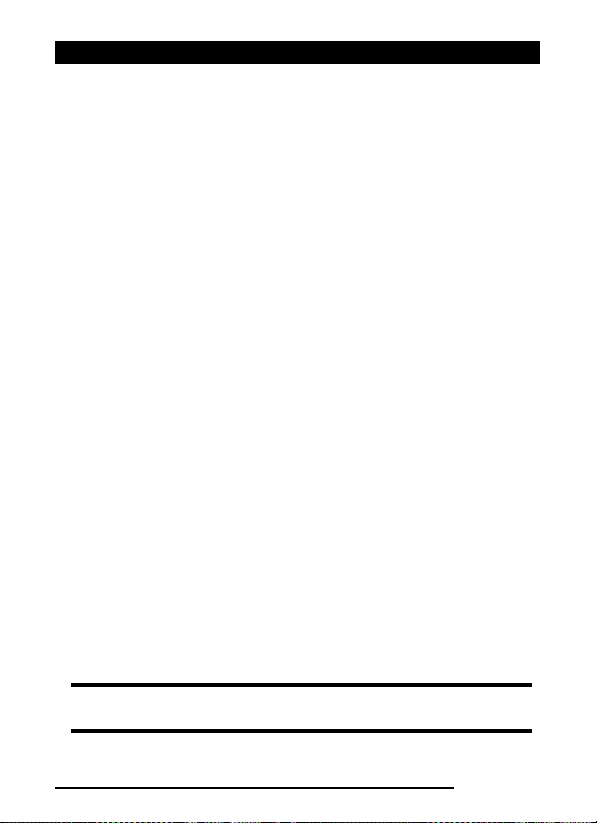
Weitere Funktionen
Neuen Termin festlegen:
1. Tippen Sie auf Start > Calendar (Kalender).
2. Tippen Sie auf Menu (Menü) > New Appointment (Neuer
Termin).
3. Geben Sie Informationen zum Termin ein und legen Sie
fest, wie häufig Sie erinnert werden möchten.
4. Zur Bestätigung und zum Speichern tippen Sie auf OK oder
drücken die OK-Taste.
Wenn Sie einen Termin bearbeiten möchten, tippen Sie den
entsprechenden Eintrag an und tippen anschließend auf Edit
(Bearbeiten) – der Bildschirm zum Bearbeiten von Terminen
öffnet sich.
Aufgaben erstellen
Aufgaben helfen Ihnen, bestimmte Dinge nicht zu vergessen,
die noch zu erledigen sind, und Abgabetermine einzuhalten.
Neue Aufgabe erstellen
1. Tippen Sie auf Start > Programs (Programme) > Tasks
(Aufgaben).
2. Tippen Sie auf Menu (Menü) > New Task (Neue Aufgabe).
3. Geben Sie alle relevanten Informationen zur Aufgabe ein,
legen Sie Start- und Enddatum fest, wählen Sie, wie oft Sie
erinnert werden möchten.
4. Zur Bestätigung und zum Speichern tippen Sie auf OK oder
drücken die OK-Taste.
Wenn Sie eine Aufgabe bearbeiten möchten, tippen Sie den
entsprechenden Eintrag an und tippen anschließend auf Edit
(Bearbeiten) – der Bildschirm zum Bearbeiten von Aufgaben
öffnet sich.
Hinweis:
Weitere Hinweise zu sonstigen Optionen, die Sie in den Kalender-
und Aufgabenbildschirmen nutzen können, finden Sie in den Hilfemenüs.
Acer x960-Smartphone - Bedienungsanleitung
67

Weitere Funktionen
Im Internet surfen
Wenn Sie mit Ihrem Acer x960 Smartphone im Internet surfen
möchten, müssen Sie mit einem 3G-Mobilfunknetz oder mit
einem Computer verbunden sein, der über ActiveSync mit dem
Internet verbunden ist.
Öffnen Sie den Browser durch Antippen von
Zum Anpassen der Browser-Einstellungen tippen Sie auf Menu
(Menü) > Tools (Extras) > Options (Optionen).
Start
>
Internet Explorer
Windows Media Player verwenden
Mit dem Windows Media Player können Sie mit Ihrem Acer
x960 Smartphone aufgenommene Videos und andere Dateien
– z. B. MP3-Musikdateien – abspielen.
Die folgenden Formate werden unterstützt:
Typ Formate
Audio WMA, MP3, WAV, AAC
Video WMV
Video- oder Audiodateien wiedergeben
1. Tippen Sie auf Start > Programs (Programme) > File Explorer
(Datei-Explorer).
2. Suchen Sie die gewünschte Datei heraus, tippen Sie zur
Wiedergabe im Windows Media Player einmal darauf.
Windows Live starten:
1. Tippen Sie auf
2. Melden Sie sich mit Ihrer eMail-Adresse und dem zugehörigen
Kennwort an; Ihre Kontaktliste wird angezeigt.
Start
>
Programs (Programme)
>
Windows Live
Acer x960 Smartphone personalisieren
Dieser Abschnitt führt Sie durch sämtliche Einstellungen, die
im Personal (Persönlich)-Register des Settings (Einstellungen)Bildschirms möglich sind.
.
.
68
Acer x960-Smartphone - Bedienungsanleitung

Weitere Funktionen
Lautstärke einstellen
Zum Einstellen der Lautstärke tippen Sie auf das Symbol
oben im Startbildschirm. Die Lautstärkesteuerung erscheint.
• Mit dem oberen Schieber stellen Sie die
Klingeltonlautstärke ein.
• Der untere Schieber regelt die Systemlautstärke.
• Mit den Symbolen oben im Bildschirm können Sie
sämtliche Klänge einschalten, Ihr Telefon auf reine
Vibration einstellen oder alle Klänge stummschalten.
• Wenn Sie die Lautstärke im laufenden Gespräch
einstellen, wirkt sich dies auf die Hörerlautstärke aus.
Programme im Startmenü konfigurieren
Besonders häufig genutzte Programme können Sie auswählen
und als Verknüpfungen im Startmenü ablegen.
1. Tippen Sie auf Start > Settings (Einstellungen) > Personal
(Persönlich)-Register > Menus (Menüs).
2. Wählen Sie die Programme, die im Startmenü erscheinen
sollen, aus der Liste.
3. Zur Bestätigung und zum Speichern tippen Sie auf OK.
Klänge und Benachrichtigungen konfigurieren
Sie können festlegen, welche Klänge bei bestimmten Ereignissen
oder bei bestimmten Aktionen ausgegeben werden.
1. Tippen Sie auf Start > Settings (Einstellungen) > Personal
(Persönlich)-Register > Sounds & Notifications (Klänge und
Benachrichtigungen) > Sounds (Klänge)-Register.
2. Durch Auswahl legen Sie Klänge für Ereignisse oder
Programme fest. Sie können auch einstellen, dass beim
Tippen auf dem Bildschirm oder beim Drücken von Tasten
eine akustische Rückmeldung erfolgt.
3. Tippen Sie auf das
4. Wählen Sie ein Ereignis aus der Liste – die
Benachrichtigungsoptionen dieses Ereignisses werden angezeigt.
5. Passen Sie die Einstellungen an.
Notifications(Benachrichtigungen
)-Register.
Acer x960-Smartphone - Bedienungsanleitung
69

Weitere Funktionen
6. Wiederholen Sie die Schritte 4 und 5, wenn Sie die
Benachrichtigungsoptionen weiterer Ereignisse ändern möchten.
7. Zur Bestätigung und zum Speichern tippen Sie auf OK oder
drücken die OK-Taste.
Beleuchtungseinstellungen konfigurieren
Sie können sowohl die Intensität als auch die Bedingungen
festlegen, unter denen sich die Beleuchtung ein- oder ausschaltet.
1. Tippen Sie auf Start > Settings (Einstellungen) > System-
Register > Backlight (Beleuchtung) > Battery Power
(Akkubetrieb)-Register.
2. Hier definieren Sie die Zeitspannen zum Ein- und
Ausschalten der Beleuchtung, wenn Ihr Acer x960
Smartphone im Akkubetrieb arbeitet.
3. Tippen Sie auf das External Power (Netzteil)-Register. Hier
wählen Sie die Zeitspannen zum Ein- und Ausschalten der
Beleuchtung, wenn Ihr Acer x960 Smartphone mit einer
externen Stromversorgung arbeitet.
4. Tippen Sie auf das Backlight Level (Beleuchtungshelligkeit)-
Register. Stellen Sie die gewünschte Beleuchtungshelligkeit
ein, wählen Sie gegebenenfalls die Option zur
automatischen Helligkeitsanpassung.
5. Zur Bestätigung und zum Speichern tippen Sie auf OK.
Hinweis: Die Beleuchtung wirkt sich stark auf die Akkulaufzeit aus.
Konfigurieren Sie diese Einstellungen mit Bedacht – so erzielen Sie
eine maximale Akkulaufzeit.
Systemzertifikate verwalten
Systemzertifikate werden eingesetzt, um Ihr Acer x960
Smartphone anderen System gegenüber positiv zu identifizieren.
Tippen Sie auf Start > Settings (Einstellungen) > SystemRegister > Certificates
sämtliche Zertifikate anschauen.
(Zertifikate). Hier können Sie sich
Uhrzeit und Alarm einstellen
Sie können Uhrzeit und Datum für zwei verschiedene Orte
festlegen; zusätzlich können Sie mehrere Alarme programmieren.
70
Acer x960-Smartphone - Bedienungsanleitung

Weitere Funktionen
Unter “Datum und Uhrzeit einstellen” auf Seite 44 erfahren
Sie, wie Sie Datum und Uhrzeit einstellen können.
Alarme einstellen
1. Tippen Sie auf Start > Settings (Einstellungen) > System-
Register > Clock & Alarms (Uhrzeit & Alarm).
2. Zum Aktivieren eines Alarms tippen Sie auf das jeweilige
Kontrollkästchen.
3. Tippen Sie im Alarms (Alarme)-Register auf Description
(Beschreibung), geben Sie eine Bezeichnung des Alarms ein.
4. Wählen Sie Alarmtag und -uhrzeit.
5. Zur Bestätigung und zum Speichern tippen Sie auf OK oder
drücken die OK-Taste.
Mikrofonlautstärke anpassen
Sie können die Mikrofonlautstärke (die Empfindlichkeit des
Mikrofons) einstellen und die Lautstärke automatisch regeln
lassen (AGC).
1. Tippen Sie auf Start > Settings (Einstellungen) > System-
Register > Microphone (Mikrofon).
2. Stellen Sie die gewünschte Mikrofonlautstärke mit dem
Schieber ein.
3. Zur Bestätigung und zum Speichern tippen Sie auf OK oder
drücken die OK-Taste.
Regionaleinstellungen konfigurieren
Hier können Sie unterschiedliche Regionaleinstellungen
vornehmen: Beispielsweise Währung, Ziffern-, Datums- und
Zeitformate an die in Ihrem Land üblichen Vorgaben anpassen.
1. Tippen Sie auf Start > Settings (Einstellungen) > System-
Register > Regional Settings (Regionaleinstellungen).
2. Durch Antippen der Register Region, Number (Zahlen),
Currency (Währung), Date (Datum) und Time (Uhrzeit)
Acer x960-Smartphone - Bedienungsanleitung
71

Weitere Funktionen
können Sie die entsprechenden Vorgaben anzeigen lassen.
Diese Einstellungen können Sie bei Bedarf anpassen.
3. Zur Bestätigung und zum Speichern tippen Sie auf OK oder
drücken die OK-Taste.
Energiesparoptionen
1. Tippen Sie auf Start > Settings (Einstellungen) > System-
Register > Power (Energie) > Advanced (Erweitert)-Register.
2. Wählen Sie die Zeitspanne, nach der sich Ihr Acer x960
Smartphone automatisch abschalten soll, wenn Sie es nicht
benutzen. Dabei können Sie zwei unterschiedliche
Zeitspannen definieren: eine für Akkubetrieb, eine weitere
für den Betrieb mit externer Stromversorgung.
Energiestand anzeigen
Tippen Sie auf Start > Settings (Einstellungen) > SystemRegister > Power (Energie) > Battery (Akku)-Register – der
Akku-Energiestand wird angezeigt.
Programme entfernen
Sie können in Ihrem Acer x960 Smartphone installierte
Programme entfernen – zum Beispiel dann, wenn Sie
zusätzlichen Speicherplatz freigeben möchten.
Hinweis: Sie können nur selbst installierte Programme entfernen; die
werksseitig installierten Programme lassen sich nicht entfernen.
1. Tippen Sie auf Start > Settings (Einstellungen) > System-
Register > Remove Programs (Programme entfernen).
2. Tippen Sie das Programm an, das Sie aus der Liste entfernen
möchten.
3. Tippen Sie auf Remove (Entfernen); das Programm wird
deinstalliert.
72
Acer x960-Smartphone - Bedienungsanleitung

Acer x960 Smartphone zurücksetzen
Bildschirmoptionen konfigurieren
Damit sich das Display Ihres Acer x960 Smartphone
komfortabel ablesen lässt, können Sie die
Bildschirmausrichtung ändern, den Bildschirm kalibrieren,
ClearType (verbessert die Textdarstellung) aktivieren oder die
Schriftgröße anpassen.
1. Tippen Sie auf Start > Settings (Einstellungen) > System-
Register > Screen (Bildschirm) > (Allgemein)-Register.
2. Wählen Sie die Bildschirmausrichtung, tippen Sie auf Align
Screen (Bildschirm kalibrieren), wenn Sie den Bildschirm
neu kalibrieren möchten.
3. Tippen Sie auf das ClearType-Register. Schalten Sie
ClearType ein oder aus.
4. Tippen Sie auf das Text Size (Schriftgröße)-Register. Stellen
Sie die gewünschte Schriftgröße mit dem Schieber ein.
5. Zur Bestätigung und zum Speichern tippen Sie auf OK oder
drücken die OK-Taste.
6. Tippen Sie auf ein Programm in der Liste, wählen Sie
Activate (Aktivieren) zum Starten, Stop (Stopp) zum
Stoppen oder Stop All (Alle stoppen), wenn Sie sämtliche
laufenden Programme stoppen möchten.
Acer x960 Smartphone zurücksetzen
Falls Ihr Acer x960 Smartphone nicht mehr auf
Tastenbetätigungen oder Antippen des Bildschirms reagiert,
ist es sinnvoll, das Gerät zurückzusetzen.
Hinweis: Bevor Sie das Gerät zurücksetzen, überzeugen Sie sich
zunächst davon, dass Sie Ihr Acer x960 Smartphone nicht aus
Versehen gesperrt haben. In diesem Fall geben Sie das Telefon wieder
frei, indem Sie unten rechts im Bildschirm auf Freigeben tippen.
Acer x960-Smartphone - Bedienungsanleitung
73

Acer x960 Smartphone zurücksetzen
Rücksetztaste
Warmstart
Ein Warmstart startet Ihr Acer x960 Smartphone einfach neu –
dieser Vorgang ist in etwa mit einem Neustart Ihres Computers
vergleichbar. Sämtliche Daten und Einstellungen bleiben dabei
erhalten.
Hinweis: Damit Ihr Acer x960 Smartphone nicht beschädigt wird,
setzen Sie das Gerät nur mit Hilfe des mitgelieferten Stiftes zurück.
Drücken Sie mit der Spitze des Stiftes sanft auf die Reset
(Rücksetztaste); diese befindet sich hinter der kleinen Öffnung
an der Seite Ihres Acer x960 Smartphone.
Kaltstart
Bei einem Kaltstart wird das RAM Ihres Acer x960 Smartphone
gelöscht. Dieser Vorgang lässt sich am ehesten mit dem
kompletten Aus- und Wiedereinschalten eines Computers
vergleichen.
Hinweis: Damit Ihr Acer x960 Smartphone nicht beschädigt wird,
setzen Sie das Gerät nur mit Hilfe des mitgelieferten Stiftes zurück.
Halten Sie die Ein-/Austaste gedrückt, drücken Sie nun
zusätzlich mit der Spitze des Stiftes sanft auf die Reset
74
Acer x960-Smartphone - Bedienungsanleitung

Acer x960 Smartphone zurücksetzen
(Rücksetztaste); diese befindet sich hinter der kleinen Öffnung
an der Seite Ihres Acer x960 Smartphone.
Rücksetzen auf die Werkseinstellungen
Warnung! Setzen Sie das Gerät nur dann auf die Werkseinstellungen
zurück, wenn Ihr Acer x960 Smartphone nicht mehr mit anderen
Rücksetzmethoden betriebsbereit gemacht werden kann.
Beim Zurücksetzen auf die Werkseinstellungen wird Ihr Acer
x960 Smartphone wieder in den Zustand versetzt, in dem es
das Werk verließ.
Warnung! Dabei werden sämtliche persönlichen Daten, sämtliche im
Telefon gespeicherten Kontakte und alle von Ihnen installierten
Programme gelöscht.
Falls der Bildschirm auf Berührungen mit dem Stift reagiert:
Wechseln Sie zu Start > Programs (Programme) > Utilities
(Dienstprogramme) > Default Settings
(Standardeinstellungen). Lesen Sie die Warnung aufmerksam
Acer x960-Smartphone - Bedienungsanleitung
75

Acer x960 Smartphone zurücksetzen
durch, geben Sie anschließend den Sicherheitscode in das leere
Textfeld ein. Tippen Sie zum Fortsetzen auf OK.
Falls der Bildschirm nicht mehr auf Berührungen mit dem Stift
reagiert: Drücken Sie die Rücksetztaste, während Sie die Ein-/
Austaste gedrückt halten. Wenn der Acer-Bildschirm angezeigt
wird, halten Sie die Aufnahmetaste gedrückt. Sie werden nun
gefragt, ob Sie das Telefon auf die Werkseinstellungen
zurücksetzen möchten. Drücken Sie die Kamerataste zur
Bestätigung. Wenn Sie die Kamerataste nicht drücken, führt
Ihr Acer x960 Smartphone einen normalen Neustart aus.
76
Acer x960-Smartphone - Bedienungsanleitung

Kapitel 8: Zubehör und Tipps
Dieses Kapitel zeigt Ihnen, wie Sie Zubehör mit Ihrem Acer
x960-Smartphone verwenden und bietet Ihnen nützliche Tipps
zum Umgang mit Ihrem Acer x960-Smartphone.
Stereo-Headset verwenden
Ihr Acer x960-Smartphone wird mit einem Stereo-Headset mit
integriertem Mikrofon geliefert, damit Sie auch telefonieren
können, ohne das Telefon ständig in der Hand halten zu müssen.
Wenn Sie das Headset nutzen möchten, schließen Sie es einfach
an den Mini-USB-Anschluss am Boden Ihres Telefons an.
Sobald das Headset angeschlossen ist, werden sämtliche
Audiosignale über das Headset ausgegeben; die Lautsprecher
schalten sich ab.
• Zum Annehmen eines Anrufes drücken Sie die silberne
Taste am Mikrofon.
• Stellen Sie die Lautstärke mit dem integrierten
Lautstärkeregler ein.
• Zum Auflegen drücken Sie die silberne Taste noch
einmal.
Bluetooth-Headsets verwenden
Durch die integrierte Bluetooth-Funktionalität können Sie
sämtliche Bluetooth-Headsets mit Ihrem Acer x960Smartphone verwenden. Dadurch können Sie bequem
telefonieren, ohne das Telefon ständig in der Hand halten zu
müssen – und ohne störenden „Kabelsalat“.
Acer x960-Smartphone - Bedienungsanleitung
77

Bluetooth-Headsets verwenden
So richten Sie Ihr Bluetooth-Headset ein:
1. Rufen Sie den Kommunikationsmanager auf, indem Sie im
Startbildschirm auf tippen.
2. Schalten Sie die Bluetooth-Konnektivität durch Antippen
des Bluetooth-Symbols ein.
3. Drücken Sie die rechte Softtaste oder tippen Sie auf
Settings (Einstellungen) und wählen Sie die BluetoothEinstellungen aus dem Menü.
4. Tippen Sie im Bildschirm Bluetooth-Einstellungen auf
Bluetooth-Manager.
5. Drücken Sie die linke Softtaste oder tippen Sie auf
6. Tippen Sie auf Hands-free/Headset setup (Freisprechen/
Headset einrichten).
7. Sorgen Sie dafür, dass Ihr Bluetooth-Headset bereit ist,
tippen Sie dann auf Next (Weiter).
8. Tippen Sie das Symbol Ihres Bluetooth-Headsets an.
9. Geben Sie Ihr Headset-Kennwort ein, tippen Sie
anschließend auf OK oder drücken Sie die OK-Taste.
10.Tippen Sie zum Abschluss der Einstellungen auf Finish
(Fertigstellen).
Wenn Sie einen ankommenden Anruf annehmen möchten,
drücken Sie die Annehmen-Taste Ihres Bluetooth-Headsets.
(Die genaue Bezeichnung dieser Taste entnehmen Sie bitte der
Anleitung zu Ihrem Bluetooth-Headset.) Zum Beenden eines
Anrufes drücken Sie oder End(Beenden).
Tipp: Gerade im Auto leistet ein Bluetooth-Headset einen
entscheidenden Beitrag zur Sicherheit. Allerdings können Sie Ihr
Bluetooth-Headset natürlich auch zuhause oder im Büro benutzen,
wenn Sie Ihr Acer x960-Smartphone nicht ständig mit sich
herumtragen möchten. Unter optimalen Bedingungen (keine festen
Hindernisse zwischen Telefon und Headset) erzielen Sie mit
Bluetooth eine Reichweite von bis zu 10 Metern.
New (Neu)
.
78
Acer x960-Smartphone - Bedienungsanleitung

Acer x960-Smartphone als Modem verwenden
Acer x960-Smartphone als Modem
verwenden
Wenn eine PC-Verbindung besteht, können Sie Ihr Acer x960Smartphone als Modem einsetzen und GPRS- oder UMTSVerbindungen nutzen.
Sie können auch eine USB-Verbindung oder die BluetoothFunktion Ihres Acer x960-Smartphone einsetzen, um eine
Verbindung zum PC oder Notebook herzustellen und das Telefon
als Modem zu nutzen. Zuerst müssen Sie eine Verbindung zu
einem Internetanbieter am PC oder Notebook einrichten.
1. Klicken Sie auf Start > Settings (Einstellungen) > Control
Panel (Systemsteuerung).
2. Klicken Sie auf Network Connections
(Netzwerkverbindungen) > Create a new connection
(Assistent für neue Verbindungen).
3. Klicken Sie auf Next (Weiter) – der Assistent für neue
Verbindungen startet.
4. Wählen Sie Connect to the Internet (Verbindung mit dem
Internet herstellen) und klicken Sie auf Next (Weiter).
5. Wählen Sie
manuell einrichten)
6. Wählen Sie
DFÜ-Modem herstellen)
7. Geben Sie den Namen Ihres Internetanbieters
(Internetdienstanbieter) ein, klicken Sie anschließend auf
Next (Weiter).
8. Geben Sie die Rufnummer Ihres Internetanbieters ein. Diese
Nummer muss mit *99# beginnen. Klicken Sie auf
9. Sofern ein Bildschirm zur Verbindungsverfügbarkeit
angezeigt wird, wählen Sie die gewünschte Option und
klicken anschließend auf Next (Weiter).
10.Geben Sie Ihren Benutzernamen und Ihr Kennwort ein,
klicken Sie auf Next (Weiter).
11.Klicken Sie zum Abschluss der Einstellungen auf Finish
(Fertig stellen).
Set up my connection manually (Verbindung
, klicken Sie anschließend auf
Connect to a dial-up modem (Verbindung mit einem
, klicken Sie auf
Next (Weiter)
Next (Weiter)
.
Next (Weiter)
.
.
Acer x960-Smartphone - Bedienungsanleitung
79

Acer x960-Smartphone als Modem verwenden
Nun können Sie eine Bluetooth-Verbindung zwischen dem PC und
Ihrem Acer x960-Smartphone aufbauen. Wenn Sie vom PC aus auf
das Internet zugreifen, wählt Ihr x960 die angegebene Rufnummer
Ihres Internetanbieters an und stellt eine Verbindung her.
USB-Verbindung verwenden
1. Schließen Sie ActiveSync, sofern diese Anwendung gerade
ausgeführt werden sollte. Dies unterstützt die richtige
Funktion der Internetfreigabe.
2. Tippen Sie auf Start > Programs
(Programme) > Internet Sharing
(Internetfreigabe).
3. Wählen Sie USB aus dem PC-
Verbindung-Auswahlmenü.
4. Wählen Sie Ihren
Netzwerkverbindungstyp aus
dem NetzwerkverbindungAuswahlmenü.
5. Tippen Sie auf Connect
(Verbinden).
Ihr Acer x960-Smartphone arbeitet nun als Modem.
Bluetooth-Verbindung verwenden
Auch über Bluetooth können Sie einen PC mit Ihrem Acer
x960-Smartphone koppeln und sich darüber mit dem Internet
verbinden. Sorgen Sie dafür, dass Bluetooth im
Kommunikationsmanager (siehe “Kommunikationsmanager”
auf Seite 54) eingeschaltet ist und Ihr Acer x960-Smartphone
von anderen Bluetooth-Geräten gefunden werden kann. Dazu
öffnen Sie den Kommunikationsmanager, tippen auf Settings
(Einstellungen) > Bluetooth > Mode (Modus)-Register und
markieren die Option Other devices can discover me (Telefon
kann von anderen Geräten gefunden werden).
Sorgen Sie dafür, dass der Bluetooth-Adapter Ihres Computers
eingeschaltet und betriebsbereit ist.
• Öffnen Sie die
klicken Sie auf die Option zum
Bluetooth-Geräten. Führen Sie anschließend die Schritte des
Assistenten zum Hinzufügen von Bluetooth-Geräten aus.
Bluetooth Places (Bluetooth-Umgebung)
Add... (Hinzufügen)
von
,
80
Acer x960-Smartphone - Bedienungsanleitung

Acer x960-Smartphone als Modem verwenden
• Doppelklicken Sie auf den Gerätenamen Ihres Acer
x960-Smartphone.
• Wählen Sie nach Aufforderung Let me choose my own
passkey (Eigenes Kennwort auswählen), geben Sie ein
Kennwort ein.
Acer x960-Smartphone - Bedienungsanleitung
81

Acer x960-Smartphone als Modem verwenden
• Ihr Acer x960-Smartphone fragt nun nach, ob Sie eine
Koppelung zulassen möchten, und fordert Sie anschließend
zur Kennworteingabe auf. Geben Sie das zuvor festgelegte
Kennwort ein, tippen Sie anschließend auf
• Windows verbindet sich nun automatisch mit Ihrem Acer
x960-Smartphone und erkennt, welche Services zur
Verfügung stehen.
OK
.
82
Acer x960-Smartphone - Bedienungsanleitung

MicroSD-Karte einlegen
MicroSD-Karte einlegen
Ihr Acer x960-Smartphone ist zur Erweiterung der Speicherkapazität
mit einem Steckplatz für MicroSD-Karten ausgestattet.
Nehmen Sie den Akkufachdeckel ab, öffnen Sie die Abdeckung
des SD/MMC-Steckplatzes, schieben Sie die MicroSD-Karte wie
in der nachstehenden Abbildung gezeigt ein. Achten Sie
darauf, dass die goldenen Kontakte oben liegen. Schieben Sie
die Karte ein, bis sie einrastet.
Hinweis: Falls sich Ihr Acer x960-Smartphone beim Einlegen der Karte
gerade im Energiesparmodus befindet, wird es „aufgeweckt“.
Acer x960-Smartphone - Bedienungsanleitung
83

Sicherheitsoptionen
Sicherheitsoptionen
Kennwortschutz
Sie können Ihr Acer x960-Smartphone mit einem Kennwort vor
unberechtigter Benutzung schützen. Wenn diese Funktion
aktiv ist, muss ein Kennwort eingegeben werden, bevor das
Gerät benutzt werden kann.
So schalten Sie den Kennwortschutz ein:
1. Tippen Sie auf Start >
Settings (Einstellungen) >
Lock (Sperre).
2. Markieren Sie das
Kontrollkästchen und
wählen Sie eine Zeitspanne
aus, nach der die KennwortEingabeaufforderung
erscheinen soll.
3. Wählen Sie den
Kennworttyp: entweder
eine einfache vierstellige
Zahl oder ein „starkes“
alphanumerisches
Kennwort, das mindestens
drei der folgenden
Elemente enthalten muss:
Groß- oder
Kleinbuchstaben, Satzzeichen und Ziffern.
4. Geben Sie Ihr Kennwort zur Bestätigung noch einmal ein.
Tippen Sie zum Speichern auf OK oder drücken Sie die OKTaste.
Für den Fall, das Sie Ihr Kennwort einmal vergessen sollten,
können Sie einen Tipp hinterlegen. Tippen Sie auf das Hint
(Tipp)-Register, geben Sie Ihren Tipp anschließend ein. Tippen
Sie zum Speichern auf OK oder drücken Sie die OK-Taste.
84
Acer x960-Smartphone - Bedienungsanleitung

Anhang
FAQ, Problemlösung und Fehlermeldungen
In diesem Abschnitt finden Sie Antworten auf häufig gestellte
Fragen (FAQs), die Sie sich bei der Benutzung Ihres Acer x960
Smartphone vielleicht stellen. Zusätzlich finden Sie einfache
Lösungsvorschläge bei Problemen.
Aspekt Frage Antwort
Audio Warum gibt mein
Touchscreen Warum reagiert
Multimediadate
ien
Gerät keinen Ton
aus?
der Touchscreen
nicht, wenn ich
ihn antippe?
Warum kann ich
meine Bilddateien
nicht anzeigen
lassen?
Falls ein Headset angeschlossen ist,
werden die Lautsprecher
automatisch abgeschaltet.
Trennen Sie das Headset.
Schauen Sie nach, ob der Ton
stummgeschaltet wurde. Tippen
Sie auf das Symbol oben im
Startbildschirm.
Schauen Sie nach, ob die
Lautstärke auf den Mindestwert
eingestellt ist.
Der Bildschirm muss eventuell neu
kalibriert werden. Wechseln Sie zu
Start > Settings (Einstellungen) >
System-Register > Screen
(Bildschirm). Hier können Sie den
Bildschirm neu kalibrieren.
Eventuell versuchen Sie ein Bild
darzustellen, dessen Format nicht
unterstützt wird. Unter
“Unterstützte Formate” auf
Seite 50 finden Sie weitere
Informationen zu diesem Thema.
Acer x960-Smartphone - Bedienungsanleitung
85

FAQ, Problemlösung und Fehlermeldungen
Aspekt Frage Antwort
Systeminformat
ionen und
Leistung
Ein- und
Ausschalten
Warum werden
meine
Videodateien
nicht angezeigt?
Warum werden
meine
Musikdateien
nicht abgespielt?
Wie kann ich die
Betriebssystemver
sion meines
Gerätes abrufen?
Wie kann ich das
System wieder auf
die
Werksvorgaben
zurücksetzen?
Was kann ich tun,
falls das System
nicht mehr normal
funktioniert oder
abstürzt?
Das Gerät lässt
sich nicht
einschalten.
Auch bei voller
Akkuladung
scheint sich der
Akku übermäßig
schnell zu
entleeren.
Möglicherweise versuchen Sie ein
Video wiederzugeben, dessen
Format nicht unterstützt wird.
Unter “Unterstützte Formate” auf
Seite 50 finden Sie weitere
Informationen zu diesem Thema.
Eventuell handelt es sich um eine
Datei, die in einem nicht
unterstützten Format vorliegt.
Unter “Windows Media Player
verwenden” auf Seite 68 finden
Sie weitere Informationen zu
diesem Thema.
Tippen Sie auf Start > Settings
(Einstellungen) > System-Register
> SysInfo. Hier werden
Betriebssystemversion und weitere
Informationen zu Hardware und
Software angezeigt.
Führen Sie einen Kaltstart aus.
Unter “Kaltstart” auf Seite 74
finden Sie weitere Informationen
zu diesem Thema.
Führen Sie einen Kaltstart aus.
Unter “Warmstart” auf Seite 74
finden Sie weitere Informationen
zu diesem Thema.
Möglicherweise ist der Akku leer.
Laden Sie das Gerät auf. Unter
“Akku aufladen” auf Seite 11
finden Sie weitere Informationen
zu diesem Thema.
Prüfen Sie die
Energiesparoptionen. Tippen Sie
auf Start > Settings (Einstellungen)
> System-Register > Power
(Energie). Hier können Sie die
Energiesparoptionen einstellen.
86
Acer x960-Smartphone - Bedienungsanleitung

FAQ, Problemlösung und Fehlermeldungen
Fehlermeldungen
Fehlermeldungen Beschreibung
Verbindung abgebrochen
Service nicht verfügbar – bitte
später erneut versuchen.
Verbindung nicht verfügbar
– bitte
Netzwerkeinstellungen
überprüfen.
Aktion vom Anwender abgebrochen.
Das Netzwerk ist nicht stabil oder der Server
reagiert nicht. Versuchen Sie es später noch
einmal.
Steht kein Pfad zum Ziel zur Verfügung. Bitte
überprüfen Sie die Einstellungen unter Start >
Settings (Einstellungen) > Connections
(Verbindungen)-Register.
1. Falls Sie Ihr Smartphone über USB mit dem
PC verbunden haben, überprüfen Sie
sowohl die PC-Netzwerkeinstellungen als
auch die ActiveSync-Einstellungen (bei
USB-Verbindungen werden weder Wi-Fi
noch GPRS/3G verwendet).
2. Sofern Wi-Fi aktiv ist, prüfen Sie die Wi-FiEinstellungen unter Start > Settings
(Einstellungen) > Connections
(Verbindungen)-Register > Comm.
Manager (Kommunikationsmanager)
(wenn Wi-Fi aktiv ist, werden GPRS/3G
nicht genutzt).
Hinweis: Eventuell müssen Sie sich am
Drahtlosnetzwerk anmelden.
3. Wenn Sie ein GPRS/3G-Netzwerk nutzen,
prüfen Sie die Einstellungen unter Start ->
Einstellungen -> Verbindungen-Seite ->
Verbindungen. Wenn Sie Ihr Acer x960
Smartphone momentan zum Roaming
einsetzen und die Option Exclude
international GPRS/3G roaming
(Internationales GPRS/3G-Roaming
ausschließen) markiert ist, müssen Sie die
Markierung entfernen.
Hinweise:
1. Zum Überprüfen Ihrer
Netzwerkverbindung verbinden Sie sich
mit dem Internet Explorer mit einer
beliebigen Internetseite.
2. Bei schwachen Funksignalen kann es zu
unzuverlässigen Datenverbindungen
kommen. Bitte versuchen Sie es später
noch einmal
.
Acer x960-Smartphone - Bedienungsanleitung
87

Technische Daten
Technische Daten
Leistung
• Samsung SC3 6410, 533 MHz
• Systemspeicher:
• 128 MB SDRAM (16 MB für Modemverwendung)
• 256 MB Flash ROM
• Microsoft
Display
• VGA-TFT-Touchscreen (2,8 Zoll)
• 640 x 480 Pixel Auflösung
• 65.000 Farben
• Microsoft ClearType-Technologie zur schärferen
Anzeige von Schriften
Multimedia
• Stereoausgang in CD-Qualität
• Mikrofoneingang über Mini-USB
• Monolautsprecher (maximal 0,5 W)
• Mikrofon mit Kugelcharakteristik
• Unterstützte Formate
Typ Formate
Audiowiedergabe WMA, MP3, WAV, AAC, AMR
Klingeltöne SP-MIDI, MIDI, MMF, AMR, AWB, RMI, MP3, AAC
Videoaufnahme 3GP, MPEG-4, H.263, AVI, WMV
Videowiedergabe 3GP, MPEG-4, WMV, H.263, H.264
®
Windows Mobile™ 6.1 Professional
88
Acer x960-Smartphone - Bedienungsanleitung

Technische Daten
USB-Anschluss
• 10-poliger Mini-USB-Anschluss
• USB-Slave
• Netzteilanschluss (5 V, 1 A)
Konnektivität
•Bluetooth® 2.0+EDR
• IEEE Wi-Fi 802.11 b/g WLAN
• GSM 850 / 900 / 1800 / 1900
• UMTS 2100 / 1900 / 850
• HSDPA / HSUPA / EDGE / GPRS
Kamera
• VGA (300.000 Pixel) für Videotelefonie (Frontkamera)
• 3,2 Megapixel, Autofokus (Frontkamera)
Erweiterung
• MicroSD-Steckplatz für Karten bis 8 GB
Akku
• Wiederaufladbarer, austauschbarer Lithium-PolymerAkku mit hoher Energiedichte (1530 mAh)
• Akkulaufzeiten:
• Bis zu 4 Stunden 3G-Sprechzeit, Beleuchtung
abgeschaltet
• Bis zu 6 Stunden 2G-Sprechzeit, Beleuchtung
abgeschaltet
• Bis zu 5 Stunden GPS-Nutzung
Acer x960-Smartphone - Bedienungsanleitung
89

Warnungen und Sicherheitshinweise
• Bis zu 15 Stunden Pocket PC-Nutzung
• 245 Stunden Bereitschaft (WDCDMA)
• 275 Stunden Bereitschaft (GSM)
HINWEIS: Die Akkubetriebszeiten hängen vom individuellen
Stromverbrauch je nach Nutzung der Systemressourcen ab.
Beispielsweise verkürzen ständig eingeschaltete
Hintergrundbeleuchtung oder Nutzung von leistungshungrigen
Anwendungen die Akkubetriebszeit.
Design und Ergonomie
• Attraktives, leichtes und robustes Design
Höhe 106,4 mm
Breite 59 mm
Tiefe 13,7 / 14,8 mm
Gewicht 131,5 g (einschließlich
Akku und Stift)
Warnungen und
Sicherheitshinweise
• Benutzen Sie das Gerät nicht in der Nähe von Wasser
und anderen Flüssigkeiten.
• Stellen Sie das Gerät nicht auf wacklige Unterlagen.
Das Gerät kann schwer beschädigt werden, falls es
herunterfällt.
• Schlitze und andere Öffnungen dienen der Belüftung,
sorgen für zuverlässigen Betrieb des Gerätes und
schützen vor Überhitzung. Solche Öffnungen dürfen
keinesfalls blockiert oder abgedeckt werden. Achten
90
Acer x960-Smartphone - Bedienungsanleitung

Warnungen und Sicherheitshinweise
Sie darauf, dass die Öffnungen nicht aus Versehen
abgedeckt werden, wenn Sie das Gerät auf einer
weichen Unterlage (z. B. Bett, Sofa, usw.) ablegen.
Legen Sie das Gerät nie in der Nähe von Heizungen
oder anderen Wärmequellen ab (dazu zählen auch
Autos im Sonnenschein), schließen Sie es nicht ein,
sofern nicht für gute Belüftung gesorgt ist.
• Schieben Sie niemals Gegenstände durch Öffnungen in
das Gerät: Andernfalls kann es zu Kurzschlüssen
kommen, die das Gerät zerstören und weitere Unfälle
auslösen können. Lassen Sie niemals Flüssigkeiten auf
oder in das Gerät gelangen.
• Damit es nicht zu Beschädigungen von internen
Komponenten und zum Auslaufen des Akkus kommt,
legen Sie das Gerät nicht an vibrierenden Stellen ab.
• Nutzen Sie das Gerät niemals bei sportlichen
Aktivitäten, nicht beim Training und nicht an Stellen,
an denen starke Vibrationen herrschen: Es kann zu
Kurzschlüssen und weiteren Beschädigungen kommen;
im schlimmsten Fall können auch Explosionen des
Akkus nicht ausgeschlossen werden.
VORSICHT beim Hören von Musik
Halten Sie sich zum Schutz Ihres Gehörs an die folgenden
Hinweise:
• Erhöhen Sie die Lautstärke nur schrittweise, bis eine
für Sie angenehme Lautstärke erreicht ist.
• Drehen Sie die Lautstärke anschließend nicht weiter auf.
• Hören Sie nicht längere Zeit bei hoher Lautstärke.
• Drehen Sie die Lautstärke nicht auf, um
Umgebungsgeräusche zu übertönen.
• Vermindern Sie die Lautstärke, wenn Sie Gesprächen
von Personen in Ihrer Nähe nicht mehr folgen können.
Acer x960-Smartphone - Bedienungsanleitung
91

Warnungen und Sicherheitshinweise
Hinweise zum Akku
Ihr Gerät ist mit einem Lithium-Polymer-Akku ausgestattet.
Verwenden Sie solche Akkus nicht an feuchten Stellen und
nicht in der Nähe von ätzenden Substanzen. Legen Sie das
Gerät nicht in der Nähe von Wärmequellen und nicht an Orten
ab, an denen hohe Temperaturen auftreten können; zum
Beispiel in direktem Sonnenlicht. Legen Sie das Gerät nicht in
Mikrowellengeräte, setzen Sie es nicht unter Druck, setzen Sie
es keinen Temperaturen über 60 °C aus. Bei Nichtbeachtung
dieser Hinweise kann der Akku auslaufen, sich erhitzen, zu
brennen beginnen, explodieren und schwere Verletzungen
und Schäden verursachen. Stechen Sie nicht in den Akku,
versuchen Sie nicht, ihn zu öffnen oder anderweitig zu
zerlegen. Falls der Akku auslaufen sollte und Sie mit der
ausgelaufenen Flüssigkeit in Berührung kommen, spülen Sie
die betroffene Stelle gründlich mit Wasser und suchen
unverzüglich einen Arzt auf. Zu Ihrer Sicherheit und zur
Schonung des Akkus lässt sich das Gerät nicht bei niedrigen
(unter 0 °C) und hohen Temperaturen (über 40 °C) aufladen.
Ein neuer Akku erreicht seine volle Kapazität erst nach zwei oder
drei vollständigen Lade- und Entladezyklen. Ein Akku lässt sich
hundert Male wieder aufladen, verschleißt aber dennoch im Laufe
der Zeit. Kaufen Sie einen neuen Akku, wenn sich Sprech- und
Bereitschaftszeiten deutlich verkürzen. Nutzen Sie ausschließlich
von Acer zugelassene Akkus, laden Sie Akkus nur mit Ladegeräten
auf, die von Acer speziell für dieses Gerät zugelassen wurden.
Trennen Sie das Netzteil von der Steckdose und vom Gerät, wenn
Sie es nicht benutzen. Laden Sie einen vollständig geladenen
Akku nicht weiter auf – bei Überladung verkürzt sich die
Lebensdauer. Auch ein nicht benutzter Akku entlädt sich langsam
mit der Zeit. Falls der Akku komplett entladen sein sollte, kann es
ein paar Minuten dauern, bis die Ladeanzeige im Display
erscheint. Erst dann sind Anrufe möglich.
Nutzen Sie den Akku ausschließlich für seinen
bestimmungsgemäßen Zweck. Nutzen Sie niemals beschädigte
Akkus oder Ladegeräte.
92
Acer x960-Smartphone - Bedienungsanleitung

Warnungen und Sicherheitshinweise
Akku nicht kurzschließen. Es kann zu unbeabsichtigten
Kurzschlüssen kommen, wenn Metallgegenstände wie
Münzen, Klammern oder Kugelschreiber in direkten Kontakt
mit den positiven (+) und negativen Kontakten (-) des Akkus
geraten. (Diese Kontakte sehen wie Metallstreifen aus.) Dies
kann beispielsweise geschehen, wenn Sie einen Ersatzakku in
der Tasche oder Brieftasche transportieren. Ein Kurzschluss der
Anschlüsse kann den Akku und/oder den verbindenden
Gegenstand beschädigen.
Werden Akkus an heißen oder kalten Orten abgelegt –
beispielsweise in geschlossenen Fahrzeugen im Sommer oder
Winter – reduziert sich die Kapazität und die Lebenserwartung
des Akkus. Bemühen Sie sich grundsätzlich, den Akku bei
Temperaturen zwischen 15
vorkommen, dass ein Gerät auch bei komplett geladenem, aber zu
heißem oder zu kaltem, Akku vorübergehend nicht funktioniert.
Die Akkuleistung ist insbesondere bei Temperaturen weit
unterhalb des Gefrierpunktes stark eingeschränkt.
Entsorgen Sie Akkus nicht durch Verbrennen; es besteht
Explosionsgefahr. Auch bei Beschädigungen können Akkus
unter Umständen explodieren. Entsorgen Sie Akkus gemäß
örtlichen Vorschriften. Nutzen Sie vorzugsweise
Recyclingeinrichtungen. Nicht mit dem Hausmüll entsorgen.
°
C und 25 °C aufzuladen. Es kann
Akku austauschen
Ihr Acer x960 Smartphone arbeitet mit Lithiumakkus. Tauschen
Sie den Akku gegen einen Akku des mit dem Produkt
gelieferten Typs aus. Die Verwendung von anderen Akkus
kann Brände oder Explosionen auslösen.
Warnung! Akkus können explodieren, wenn sie nicht sachgerecht
behandelt werden. Nicht zerlegen, nicht durch Verbrennen
entsorgen! Von Kindern fernhalten. Halten Sie sich bei der
Entsorgung von gebrauchten Akkus an örtliche Vorschriften.
Zusätzliche Sicherheitshinweise
Ihr Gerät oder sein Zubehör können Kleinteile enthalten.
Außerhalb der Reichweite von Kindern aufbewahren.
Acer x960-Smartphone - Bedienungsanleitung
93

Warnungen und Sicherheitshinweise
Einsatzumgebung
Warnung! Aus Sicherheitsgründen schalten Sie sämtliche
Funkeinrichtungen ab, wenn Sie Ihr Acer x960 Smartphone unter den
folgenden Bedingungen nutzen. Zu den Funkeinrichtungen zählen:
Drahtlosnetzwerk (WLAN), Bluetooth und 3G.
Halten Sie sich an sämtliche in Ihrer Region gültigen
Sondervorschriften, schalten Sie das Gerät grundsätzlich ab, wenn
die Nutzung untersagt ist oder die Nutzung zu Störungen oder
Gefährdungen führen kann. Nutzen Sie das Gerät nur in den
üblichen Betriebspositionen. Dieses Gerät erfüllt die Richtlinien
zur HF-Aussetzung, wenn es auf normale Weise genutzt wird und
sich seine Antenne mindestens 1,5 cm vom Körper entfernt
befindet. Decken Sie die Antenne nicht mit Metallgegenständen
ab, sorgen Sie für die Einhaltung des oben erwähnten Abstands
zum Körper. Um erfolgreich Datendateien oder Mitteilungen
übertragen zu können, ist eine gute Netzwerkverbindung
erforderlich. In bestimmten Fällen kann die Übertragung von
Datendateien oder Mitteilungen verzögert werden, bis eine
solche Verbindung zur Verfügung steht. Achten Sie darauf, dass
der oben angegebene Mindestabstand bis zum Abschluss der
Übertragung grundsätzlich eingehalten wird. Teile des Gerätes
sind magnetisch. Metallische Materialien können vom Gerät
angezogen werden, Personen mit Hörgeräten sollten das Gerät
nicht an das mit einem Hörgerät ausgestattete Ohr halten. Legen
Sie keine Kreditkarten und andere magnetische Speichermedien
in der Nähe des Gerätes ab; eine Löschung der darauf
gespeicherten Daten ist möglich.
Medizinische Geräte
Der Betrieb jeglicher Sendegeräte einschließlich Mobiltelefonen
kann die Funktionalität nicht ausreichend abgeschirmter
medizinischer Geräte beeinträchtigen. Wenden Sie sich an einen
Arzt oder an den Hersteller des medizinischen Gerätes, wenn Sie
herausfinden möchten, ob das jeweilige Gerät ausreichend gegen
94
Acer x960-Smartphone - Bedienungsanleitung
